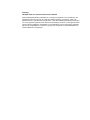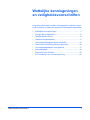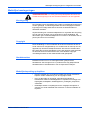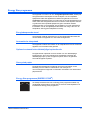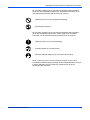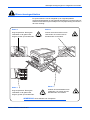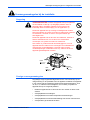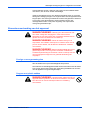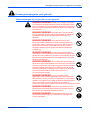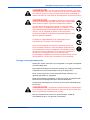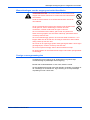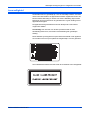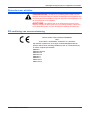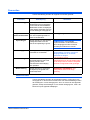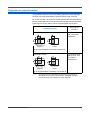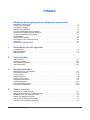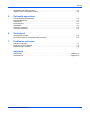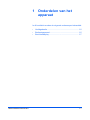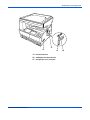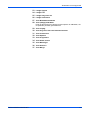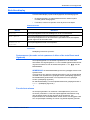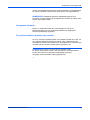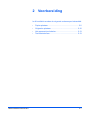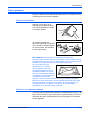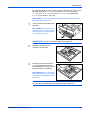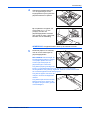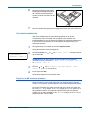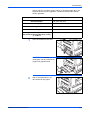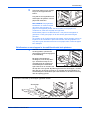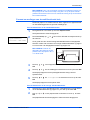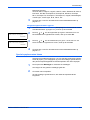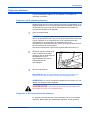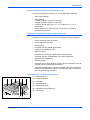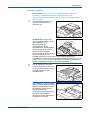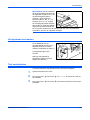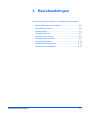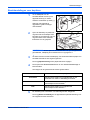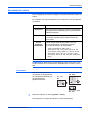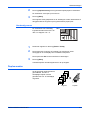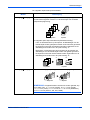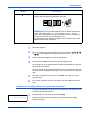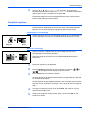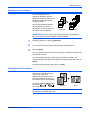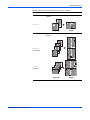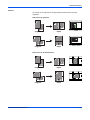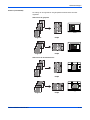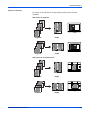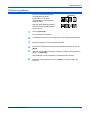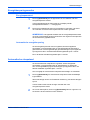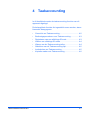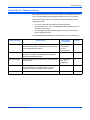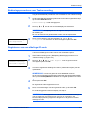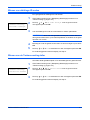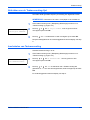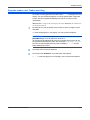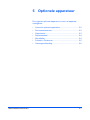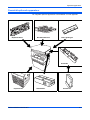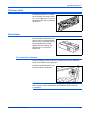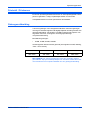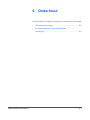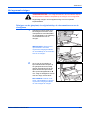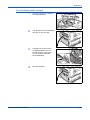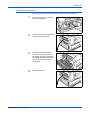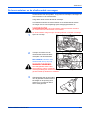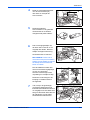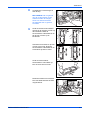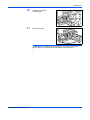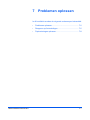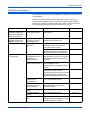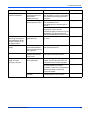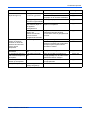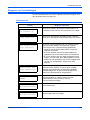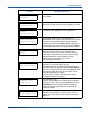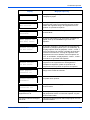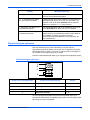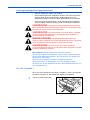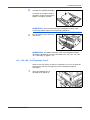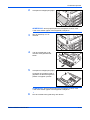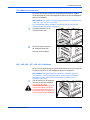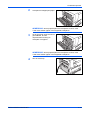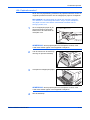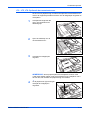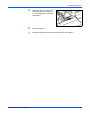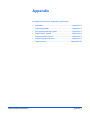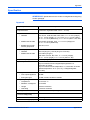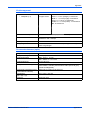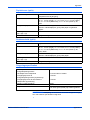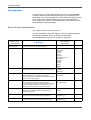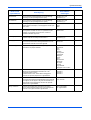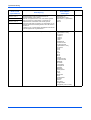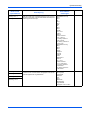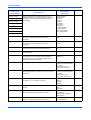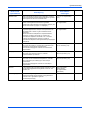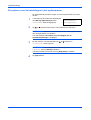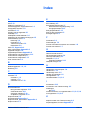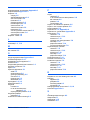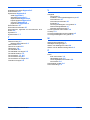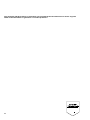CD 1118
INSTRUCTIEHANDLEIDING
multifunctioneel systeem

Inleiding
Hartelijk dank voor de aanschaf van de
CD 1118.
Deze bedieningshandleiding is bedoeld om u te helpen het apparaat correct te bedienen, het
basisonderhoud uit te voeren en zo nodig eenvoudige problemen op te lossen, zodat u uw
apparaat steeds in optimale staat kunt gebruiken. Lees deze bedieningshandleiding aandachtig
voor u het apparaat in gebruik neemt. Bewaar de handleiding in de buurt van het apparaat zodat
u deze snel kunt raadplegen. Wij adviseren u vervangartikelen van ons eigen merk te gebruiken.
Wij zijn niet aansprakelijk voor schade ten gevolge van het gebruik van verbruiksartikelen van
andere fabrikanten in dit apparaat.

GEBRUIKERSHANDLEIDING i
Wettelijke kennisgevingen
en veiligheidsvoorschriften
Lees deze informatie voordat u het apparaat in gebruik neemt.
In dit hoofdstuk worden de volgende onderwerpen behandeld:
• Wettelijke kennisgevingen................................................ii
• Energy Star-programma.................................................. iii
• Veiligheidsconventies ......................................................iv
• Waarschuwingsetiketten .................................................vi
• Voorzorgsmaatregelen bij de installatie.......................... vii
• Stroomtoevoer/aarding van het apparaat...................... viii
• Voorzorgsmaatregelen voor gebruik ...............................ix
• Laserveiligheid ............................................................... xii
• Stroomtoevoer afsluiten................................................. xiii
• EG-verklaring van overeenstemming ............................ xiii

Wettelijke kennisgevingen en veiligheidsvoorschriften
GEBRUIKERSHANDLEIDING ii
Wettelijke kennisgevingen
VOORZICHTIG:
Er wordt geen aansprakelijkheid aanvaard voor
schade die het gevolg is van het verkeerd installeren van het apparaat.
Kennisgeving
De informatie in deze handleiding kan zonder voorafgaande kennisgeving
worden gewijzigd. In toekomstige edities kunnen extra pagina's worden
ingevoegd. De huidige editie kan technische onvolkomenheden of
drukfouten bevatten.
Wij aanvaarden geen verantwoordelijkheid voor ongevallen die het gevolg
zijn van het niet opvolgen van de instructies in deze handleiding. Wij
aanvaarden geen verantwoordelijkheid voor fouten in de firmware van de
printer (de inhoud van het ROM).
Copyright
Deze handleiding en al het materiaal dat onder het auteursrecht valt en
wordt verkocht of meegeleverd bij of in verband met de verkoop van het
apparaat, zijn auteursrechtelijk beschermd. Alle rechten voorbehouden.
Elke kopie die van deze handleiding of een deel daarvan wordt gemaakt,
en alles wat onder het auteursrecht valt, moet dezelfde copyright-
vermelding bevatten als het materiaal dat wordt gekopieerd.
Handelsmerken
ENERGY STAR is een in de Verenigde Staten gedeponeerde
handelsmerk. Alle overige merk- en productnamen zijn gedeponeerde
handelsmerken of handelsmerken van de respectieve bedrijven.
Wettelijke beperking op kopiëren
• Het kan verboden zijn om auteursrechtelijk beschermd materiaal te
kopiëren zonder toestemming van de copyright-houder.
• Het is te allen tijde ten strengste verboden binnenlandse of
buitenlandse valuta en waardepapieren te kopiëren met inbegrip van:
Papiergeld, bankbiljetten, waardepapieren, postzegels, paspoorten,
certificaten.
• Plaatselijke wetten en bepalingen kunnen mogelijk het kopiëren of
scannen van ander materiaal dan hierboven is vermeld verbieden of
beperken.

GEBRUIKERSHANDLEIDING iii
Energy Star-programma
Het apparaat is voorzien van een energiebesparende stand, waarbij het
energieverbruik wordt beperkt na het verstrijken van een bepaalde
tijdsperiode nadat het apparaat het laatst werd gebruikt, en met een
slaapstand, waarbij de printer- en faxfuncties in een wachtstand komen te
staan, maar het energieverbruik tot een minimum wordt beperkt wanneer
er gedurende een bepaalde tijdsperiode geen activiteiten hebben
plaatsgevonden op het apparaat. Als de tijdsduur voor het automatisch
inschakelen van de energiebesparende stand even lang is als voor de
slaapstand, dan krijgt de slaapstand voorrang.
Energiebesparende stand
Het apparaat schakelt automatisch in de energiebesparende stand één
minuut nadat het apparaat voor het laatst werd gebruikt.
Automatische slaapstand
Het apparaat schakelt automatisch in de slaapstand één minuut nadat het
apparaat voor het laatst werd gebruikt.
Optionele automatische dubbelzijdige kopieerfunctie
Dit apparaat kan optioneel voorzien worden van een dubbelzijdige
kopieerfunctie. Als u bijvoorbeeld twee enkelzijdige originelen als
dubbelzijdige kopie op één vel papier kopieert, kunt u de gebruikte
hoeveelheid papier beperken.
Gerecycled papier
Dit apparaat ondersteunt het gebruik van gerecycled papier om de
belasting voor het milieu te verminderen. Uw verkoper of
servicevertegenwoordiger kan u informatie verschaffen over aanbevolen
papiersoorten.
Energy Star-programma (ENERGY STAR
®
)
Als bedrijf dat deelneemt aan het Energy Star-programma hebben wij
vastgesteld dat dit product voldoet aan de normen zoals bepaald in het
internationale Energy Star-programma.

Wettelijke kennisgevingen en veiligheidsvoorschriften
GEBRUIKERSHANDLEIDING iv
Veiligheidsconventies
Lees deze handleiding voor de bediening voordat u het apparaat in
gebruik neemt. Bewaar de handleiding in de buurt van het apparaat,
zodat deze direct beschikbaar is.
De delen van deze handleiding en onderdelen van het apparaat die zijn
aangeduid met symbolen, bevatten veiligheidswaarschuwingen ter
bescherming van de gebruiker, andere personen en voorwerpen in
de buurt. Ze zijn ook bedoeld voor een correct en veilig gebruik van
het apparaat.
De symbolen met hun betekenis worden hieronder beschreven.
Symbolen
De volgende symbolen geven aan dat het betreffende deel
veiligheidswaarschuwingen bevat. Specifieke aandachtspunten worden
binnenin het symbool aangegeven.
GEVAAR: Dit geeft aan dat wanneer u onvoldoende aandacht
besteedt aan of u niet op de juiste wijze houdt aan de betreffende
punten, dit waarschijnlijk zal leiden tot ernstig letsel of zelfs
levensgevaar.
WAARSCHUWING: Dit geeft aan dat wanneer u onvoldoende
aandacht besteedt aan of u niet op de juiste wijze houdt aan de
betreffende punten, dit kan leiden tot ernstig letsel of zelfs levensgevaar.
VOORZICHTIG: Dit geeft aan dat wanneer u onvoldoende
aandacht besteedt aan of u niet op de juiste wijze houdt aan de
betreffende punten, dit kan leiden tot lichamelijk letsel of mechanische
beschadiging.
.... [Algemene waarschuwing]
.... [Waarschuwing voor gevaar van elektrische schokken]
.... [Waarschuwing voor hoge temperatuur]

Wettelijke kennisgevingen en veiligheidsvoorschriften
GEBRUIKERSHANDLEIDING v
De volgende symbolen geven aan dat het betreffende deel informatie
bevat over niet-toegestane handelingen. Specifieke informatie over de
niet-toegestane handeling staat binnenin het symbool.
De volgende symbolen geven aan dat het betreffende deel informatie
bevat over handelingen die moeten worden uitgevoerd. Specifieke
informatie over de vereiste handeling staat binnenin het symbool.
Neem contact op met uw servicevertegenwoordiger om een nieuw
exemplaar te bestellen (tegen betaling), als de veiligheidswaarschuwingen
in deze handleiding voor de bediening onleesbaar zijn of als de
handleiding zelf ontbreekt.
.... [Waarschuwing voor niet-toegestane handeling]
.... [Demontage verboden]
.... [Waarschuwing voor vereiste handeling]
.... [Haal de stekker uit het stopcontact]
.... [Sluit het apparaat altijd aan op een geaard stopcontact]

Wettelijke kennisgevingen en veiligheidsvoorschriften
GEBRUIKERSHANDLEIDING vi
Waarschuwingsetiketten
Er zijn ten behoeve van de veiligheid op de volgende plaatsen
waarschuwingsetiketten op het apparaat aangebracht: Voorkom brand of
elektrische schokken bij het verhelpen van een papierstoring of wanneer u
de toner vervangt.
OPMERKING: Deze etiketten niet verwijderen.
Etiket 2
Hoge temperatuur. Raak geen
onderdelen in dit gebied aan,
wegens gevaar op brandwonden.
Etiket 3
Probeer de tonercontainer niet te
verbranden. De vonken kunnen
brandwonden veroorzaken.
Etiket 1
Hoge temperatuur. Raak geen
onderdelen in dit gebied aan,
wegens gevaar op brandwonden.
Etiket 4
Probeer de tonerafvalbak niet te
verbranden. De vonken kunnen
brandwonden veroorzaken.

Wettelijke kennisgevingen en veiligheidsvoorschriften
GEBRUIKERSHANDLEIDING vii
Voorzorgsmaatregelen bij de installatie
Omgeving
VOORZICHTIG: Plaats het apparaat niet op of in plaatsen
die niet stabiel of vlak zijn. Op dergelijke plaatsen kan het
apparaat vallen. Dergelijke situaties leveren gevaar van
lichamelijk letsel of beschadiging van de apparatuur op.
Plaats het apparaat niet op vochtige of stoffige/vuile locaties.
Reinig de stekker om gevaar van brand en elektrische schokken
te voorkomen, wanneer er stof en vuil op de stekker zijn
terechtgekomen.
Plaats het apparaat niet in de buurt van radiatoren, kachels of
andere warmtebronnen of in de buurt van ontvlambare
voorwerpen, om gevaar van brand te voorkomen.
Laat ruimte vrij, zoals hieronder wordt aangegeven, om het
apparaat koel te houden en het vervangen van onderdelen en
onderhoud te vergemakkelijken. Laat met name rond de
ventilatieopeningen voldoende ruimte vrij, zodat de lucht het
apparaat gemakkelijk kan verlaten.
Overige voorzorgsmaatregelen
Ongunstige omgevingsomstandigheden kunnen van invloed zijn op de
veilige werking en de prestaties van het apparaat. Installeer het apparaat
in een ruimte met airconditioning (aanbevolen kamertemperatuur: circa
10-32,5 °C, relatieve luchtvochtigheid: circa 15-80%) en plaats het
apparaat niet op de volgende plaatsen:
• Plaats het apparaat niet in de buurt van een venster of direct in het
zonlicht.
• Vermijd plaatsen met trillingen.
• Vermijd plaatsen met sterke temperatuurschommelingen.
• Vermijd plaatsen met directe blootstelling aan warme of koude lucht.
• Vermijd slecht geventileerde locaties.
Links:
11
13/16
"
30 cm
Vóór:
39
3/8
"
100 cm
Rechts:
11
13/16
"
30 cm
Achter:
3
15/16
"
10 cm

Wettelijke kennisgevingen en veiligheidsvoorschriften
GEBRUIKERSHANDLEIDING viii
Vermijd delicate vloeren. Wanneer het product na de installatie wordt
verschoven, kan de vloer worden beschadigd.
Tijdens het kopiëren komt er een kleine hoeveelheid ozon vrij, maar dit
heeft geen nadelige gevolgen voor de gezondheid. Als het apparaat echter
langere tijd in een slecht geventileerde ruimte wordt gebruikt of wanneer
er een zeer groot aantal kopieën wordt gemaakt, kan de reuk
onaangenaam worden. Een juiste omgeving voor kopieerwerk
moet goed geventileerd zijn.
Stroomtoevoer/aarding van het apparaat
WAARSCHUWING:
Gebruik geen stroomtoevoer met
een ander voltage dan aangegeven. Sluit niet meerdere
apparaten op één stopcontact aan. Dergelijke situaties leveren
gevaar van brand of elektrische schokken op.
WAARSCHUWING: Steek de stekker stevig in het
stopcontact. Als metalen voorwerpen in contact komen met de
pinnen van de stekker, kan dit brand of elektrische schokken
veroorzaken.
WAARSCHUWING: Sluit het apparaat altijd aan op een
geaard stopcontact, om het gevaar van brand of elektrische
schokken bij kortsluiting te voorkomen. Neem contact op met uw
servicevertegenwoordiger als een geaarde aansluiting niet
mogelijk is.
Overige voorzorgsmaatregelen
Sluit de stekker aan op het dichtstbijzijnde stopcontact.
Het netsnoer is het belangrijkste middel om de stroomtoevoer af te sluiten.
Zorg ervoor dat het stopcontact zich bevindt/is geïnstalleerd in de buurt
van de apparatuur en goed toegankelijk is.
Omgaan met plastic zakken
WAARSCHUWING: Houd de plastic zakken die bij het
apparaat worden gebruikt, uit de buurt van kinderen. Het plastic
kan aan neus en mond vast blijven zitten en verstikking
veroorzaken.

Wettelijke kennisgevingen en veiligheidsvoorschriften
GEBRUIKERSHANDLEIDING ix
Voorzorgsmaatregelen voor gebruik
Waarschuwingen bij het gebruik van het apparaat
WAARSCHUWING: Plaats geen metalen voorwerpen
of voorwerpen die water bevatten (vazen, bloempotten, kopjes,
enz.) op of in de buurt van het apparaat. Dit vormt een risico voor
brand of elektrische schokken mocht het water in het apparaat
terechtkomen.
WAARSCHUWING: Verwijder geen van de panelen
van het apparaat, omdat er dan gevaar bestaat op elektrische
schokken als gevolg van de hoge spanning binnenin het
apparaat.
WAARSCHUWING: Zorg dat het netsnoer niet
beschadigd raakt of breekt en probeer het niet te repareren.
Plaats geen zware voorwerpen op het snoer, trek er niet aan,
buig het niet onnodig en veroorzaak geen andere schade.
Dergelijke situaties leveren gevaar van brand of elektrische
schokken op.
WAARSCHUWING: Probeer nooit het apparaat of
onderdelen ervan te repareren of te demonteren, omdat er dan
gevaar van brand, elektrische schokken of schade aan de laser
bestaat. Als de laserstraal buiten het apparaat komt, kan deze
blindheid veroorzaken.
WAARSCHUWING: Als het apparaat uitzonderlijk heet
wordt, als er rook uit het apparaat komt, als er een vreemde geur
ontsnapt, of als er zich een andere ongewone situatie voordoet,
bestaat er gevaar van brand of een elektrische schok. Zet de
AAN/UIT-schakelaar onmiddellijk uit (), zorg dat u de stekker
uit het stopcontact haalt en neem contact op met uw
servicevertegenwoordiger.
WAARSCHUWING: Als er schadelijke zaken
(paperclips, water, andere vloeistoffen, enz.) in het apparaat
terechtkomen, moet u de AAN/UIT-schakelaar () onmiddellijk
uitzetten. Vervolgens moet u zeker de stekker uit het stopcontact
halen, om gevaar van brand of elektrische schokken te
voorkomen. Neem hierna contact op met uw servicevertegenwoordiger.
WAARSCHUWING: Zorg dat u een stekker niet met
natte handen in het stopcontact steekt of eruit haalt, omdat er
dan gevaar van elektrische schokken bestaat.
WAARSCHUWING: Neem altijd contact op met uw
servicevertegenwoordiger voor onderhoud of reparatie van
interne onderdelen.

Wettelijke kennisgevingen en veiligheidsvoorschriften
GEBRUIKERSHANDLEIDING x
VOORZICHTIG: Trek niet aan het netsnoer wanneer u dit uit het
stopcontact haalt. Als u aan het netsnoer trekt, kunnen de draden breken
en bestaat er gevaar van brand of elektrische schokken. (Pak altijd de
stekker vast wanneer u het netsnoer wilt loskoppelen van het stopcontact.)
VOORZICHTIG: Haal altijd de stekker uit het stopcontact
wanneer u het apparaat verplaatst. Als het netsnoer beschadigd
raakt, bestaat er gevaar van brand of elektrische schokken.
Als het apparaat korte tijd (bijvoorbeeld 's nachts) niet wordt
gebruikt, moet u de AAN/UIT-schakelaar () uitzetten. Als het
apparaat langere tijd niet wordt gebruikt (tijdens vakanties, enz.),
neemt u voor de veiligheid de stekker uit het stopcontact.
Houd bij het optillen of verplaatsen het apparaat altijd vast op de
daarvoor bestemde plaatsen.
Verwijder om veiligheidsredenen de stekker altijd uit het
stopcontact bij het reinigen van het apparaat.
Als zich in het apparaat stof ophoopt, bestaat het gevaar van
brand of andere problemen. Het wordt daarom aanbevolen uw
servicevertegenwoordiger te raadplegen met betrekking tot het
reinigen van interne onderdelen. Dit is met name effectief als u
dit laat doen voorafgaande aan een periode van hoge
luchtvochtigheid. Raadpleeg uw servicevertegenwoordiger over de
reinigingskosten van de interne onderdelen van het apparaat.
Overige voorzorgsmaatregelen
Plaats geen zware voorwerpen op het apparaat en zorg dat het apparaat
niet beschadigd raakt.
Open tijdens het kopiëren de bovenste voorklep niet, schakel de AAN/UIT-
schakelaar niet uit en trek de stekker niet uit het stopcontact.
Neem contact op met de servicevertegenwoordiger wanneer u het
apparaat wilt optillen of verplaatsen.
Raak geen elektrische onderdelen, zoals connectoren of printplaten aan.
Deze kunnen beschadigd raken door statische elektriciteit.
Probeer geen handelingen te verrichten die niet in deze handleiding zijn
beschreven.
VOORZICHTIG: Het gebruik van andere knoppen of aanpassingen
en de uitvoering van andere procedures dan hierin worden vermeld, kan
leiden tot gevaarlijke blootstelling aan straling.
Kijk niet rechtstreeks in het licht van de scanlampen, omdat dit
vermoeidheid of pijn in uw ogen kan veroorzaken.

Wettelijke kennisgevingen en veiligheidsvoorschriften
GEBRUIKERSHANDLEIDING xi
Waarschuwingen voor de omgang met verbruiksartikelen
VOORZICHTIG: De tonercontainer en de afvaltonerbak
mogen niet worden verbrand. De vonken kunnen brandwonden
veroorzaken.
Houd de tonercontainer en de afvaltonerbak buiten het bereik
van kinderen.
Als er onverhoopt toner uit de tonercontainer of de afvaltonerbak
wordt gemorst, moet u inademing of inname van toner
voorkomen, evenals contact met de ogen en de huid.
Als u onverhoeds toner inademt, gaat u naar een plaats met
frisse lucht en gorgelt u met veel water. Neem bij opkomende hoest
contact op met een arts.
Als u toner binnenkrijgt, spoelt u uw mond met water en drinkt u 1 of 2
koppen water om de inhoud van uw maag te verdunnen. Neem indien
nodig contact op met een arts.
Als u toner in uw ogen krijgt, spoelt u deze grondig met water. Als de ogen
gevoelig blijven, neemt u contact op met een arts.
Als u toner op de huid krijgt, wast u deze met water en zeep.
De tonercontainer en de afvaltonerbak mogen niet worden opengemaakt
of vernietigd.
Overige voorzorgsmaatregelen
Verwijder de tonercontainer en de afvaltonerbak na gebruik altijd
overeenkomstig de plaatselijke milieuwetgeving.
Bewaar alle verbruiksartikelen in een koele, donkere ruimte.
Als het apparaat langere tijd niet wordt gebruikt, verwijdert u het papier uit
de cassette(s) en de handinvoer, legt u dit terug in de oorspronkelijke
verpakking en sluit u deze weer.

Wettelijke kennisgevingen en veiligheidsvoorschriften
GEBRUIKERSHANDLEIDING xii
Laserveiligheid
Laserstralen kunnen gevaarlijk zijn voor het menselijk lichaam. Om deze
reden is de laserstraal in het apparaat hermetisch afgesloten binnen een
beschermende behuizing en achter een externe afdekking. Bij normale
bediening van het product door de gebruiker kan er geen straling uit het
apparaat ontsnappen.
Dit apparaat wordt geclassificeerd als een laserproduct van klasse 1
volgens IEC 60825.
Voorzichtig: Het uitvoeren van andere procedures dan in deze
handleiding beschreven, kan leiden tot blootstelling aan gevaarlijke
straling.
Deze etiketten zijn aangebracht op de laserscaneenheid in het apparaat
en bevinden zich niet op een plaats die toegankelijk is voor de gebruiker.
Het onderstaande etiket bevindt zich aan de rechterkant van het apparaat.

Wettelijke kennisgevingen en veiligheidsvoorschriften
GEBRUIKERSHANDLEIDING xiii
Stroomtoevoer afsluiten
VOORZICHTIG:
De stekker is het belangrijkste middel voor het
afsluiten van de stroomtoevoer! Andere schakelaars op de apparatuur zijn
slechts functionele schakelaars en zijn niet geschikt om de apparatuur van
de stroomtoevoer los te koppelen.
ACHTUNG: Der Netzstecker ist die Hauptisoliervorrichtung! Die
anderen Schalter auf dem Gerät sind nur Funktionsschalter und können
nicht verwendet werden, um den Stromfluß im Gerät zu unterbrechen.
EG-verklaring van overeenstemming
VERKLARING VAN OVEREENSTEMMING
MET
2004/108/EC, 2006/95/EEC, 93/68/EEC en 1999/5/EC
Wij verklaren op basis van onze eigen verantwoordelijkheid dat het
product waarop deze verklaring betrekking heeft, in overeenstemming
is met de volgende specificaties.
EN55024
EN55022 Class B
EN61000-3-2
EN61000-3-3
EN60950-1
EN60825-1
EN300 330-1
EN300 330-2

GEBRUIKERSHANDLEIDING xiv
Conventies
In deze handleiding worden de volgende conventies gebruikt
.
Maateenheden
In deze handleiding worden de specificaties zowel in inches als in mm
weergegeven. In de schermen en berichten van deze handleiding worden
de afmetingen in inches weergegeven. Als u de versie van het apparaat
gebruikt, waarop de afmetingen in mm worden weergegeven, moet u de
berichten op uw apparaat raadplegen.
Conventie Beschrijving Voorbeeld
Cursief lettertype Wordt gebruikt om een
sleutelwoord, een woordgroep
of een bericht te benadrukken.
Daarnaast worden verwijzingen
naar andere publicaties met een
cursief lettertype weergegeven.
Open de handinvoer.
Vetgedrukte letters
tussen rechte haken
Wordt gebruikt om de selectie
van een toepassingsmode of
toets te benadrukken.
Druk op [Enter].
Opmerkingen Wordt gebruikt om aanvullende,
nuttige informatie over een
functie of toepassing te geven.
OPMERKING: Voor optimale
kopieerresultaten wordt aanbevolen
deze reinigingsprocedure minimaal
eenmaal per maand uit te voeren.
Belangrijk Wordt gebruikt om belangrijke
informatie te verstrekken.
BELANGRIJK: Gebruik nooit water,
oplosmiddelen of andere organische
reinigingsmiddelen om de smalle
glasstrook te reinigen.
Voorzichtig Met deze waarschuwingen
wordt aangegeven dat er als
gevolg van een actie
mechanische beschadiging
kan optreden.
VOORZICHTIG: Om
veiligheidsredenen dient de stekker altijd
uit het stopcontact te worden verwijderd
wanneer het apparaat wordt gereinigd.
Waarschuwing Wordt gebruikt om gebruikers
te wijzen op het gevaar van
lichamelijk letsel.
WAARSCHUWING: Het
ladergedeelte staat onder hoge
spanning.

GEBRUIKERSHANDLEIDING xv
Originelen en papierformaten
In dit gedeelte wordt de in deze handleiding gebruikte notatie uitgelegd,
wanneer naar origineelformaten of papierformaten wordt verwezen.
Bij A4, B5 en Letter, die zowel horizontaal (staand) als verticaal (liggend)
kunnen worden gebruikt, wordt de horizontale richting met een extra letter
R aangegeven om de richting van het origineel/papier aan te geven.
Plaatsingsrichting
Aangegeven
formaat
a
a. Het formaat van het origineel/papier dat kan worden gebruikt, is
afhankelijk van de functie en de invoerlade. Raadpleeg de pagina
over die functie of de invoerlade voor meer informatie.
Verticale richting A4, B5, A5, B6,
A6, 16K, Letter,
Statement
Bij het origineel/papier is afmeting A langer dan
B.
Horizontale richting A4-R, B5-R, A5-R,
B6-R, A6-R, 16K-
R, Letter-R,
Statement-R
Bij het origineel/papier is afmeting A korter dan B.
Origineel Papier
Origineel Papier

GEBRUIKERSHANDLEIDING xvi
Inhoud
Wettelijke kennisgevingen en veiligheidsvoorschriften
Wettelijke kennisgevingen . . . . . . . . . . . . . . . . . . . . . . . . . . . . . . . . . . . . . . . . . . . . . . . . . . . . . . . ii
Energy Star-programma . . . . . . . . . . . . . . . . . . . . . . . . . . . . . . . . . . . . . . . . . . . . . . . . . . . . . . . . iii
Veiligheidsconventies . . . . . . . . . . . . . . . . . . . . . . . . . . . . . . . . . . . . . . . . . . . . . . . . . . . . . . . . . .iv
Waarschuwingsetiketten . . . . . . . . . . . . . . . . . . . . . . . . . . . . . . . . . . . . . . . . . . . . . . . . . . . . . . . .vi
Voorzorgsmaatregelen bij de installatie . . . . . . . . . . . . . . . . . . . . . . . . . . . . . . . . . . . . . . . . . . . . vii
Stroomtoevoer/aarding van het apparaat . . . . . . . . . . . . . . . . . . . . . . . . . . . . . . . . . . . . . . . . . . viii
Voorzorgsmaatregelen voor gebruik . . . . . . . . . . . . . . . . . . . . . . . . . . . . . . . . . . . . . . . . . . . . . . .ix
Laserveiligheid . . . . . . . . . . . . . . . . . . . . . . . . . . . . . . . . . . . . . . . . . . . . . . . . . . . . . . . . . . . . . . . xii
Stroomtoevoer afsluiten . . . . . . . . . . . . . . . . . . . . . . . . . . . . . . . . . . . . . . . . . . . . . . . . . . . . . . . . xiii
EG-verklaring van overeenstemming . . . . . . . . . . . . . . . . . . . . . . . . . . . . . . . . . . . . . . . . . . . . . xiii
Conventies . . . . . . . . . . . . . . . . . . . . . . . . . . . . . . . . . . . . . . . . . . . . . . . . . . . . . . . . . . . . . . . . . . xiv
Originelen en papierformaten . . . . . . . . . . . . . . . . . . . . . . . . . . . . . . . . . . . . . . . . . . . . . . . . . . . xv
1 Onderdelen van het apparaat
Hoofdgedeelte. . . . . . . . . . . . . . . . . . . . . . . . . . . . . . . . . . . . . . . . . . . . . . . . . . . . . . . . . . . . . . . 1-2
Bedieningspaneel . . . . . . . . . . . . . . . . . . . . . . . . . . . . . . . . . . . . . . . . . . . . . . . . . . . . . . . . . . . . 1-5
Berichtendisplay . . . . . . . . . . . . . . . . . . . . . . . . . . . . . . . . . . . . . . . . . . . . . . . . . . . . . . . . . . . . . 1-7
2 Voorbereiding
Papier plaatsen . . . . . . . . . . . . . . . . . . . . . . . . . . . . . . . . . . . . . . . . . . . . . . . . . . . . . . . . . . . . . . 2-2
Originelen plaatsen . . . . . . . . . . . . . . . . . . . . . . . . . . . . . . . . . . . . . . . . . . . . . . . . . . . . . . . . . . 2-10
Het apparaat inschakelen . . . . . . . . . . . . . . . . . . . . . . . . . . . . . . . . . . . . . . . . . . . . . . . . . . . . . 2-13
Taal userinterface . . . . . . . . . . . . . . . . . . . . . . . . . . . . . . . . . . . . . . . . . . . . . . . . . . . . . . . . . . . 2-13
3 Basishandelingen
Basishandelingen voor kopiëren . . . . . . . . . . . . . . . . . . . . . . . . . . . . . . . . . . . . . . . . . . . . . . . . . 3-2
Zoomkopieën maken. . . . . . . . . . . . . . . . . . . . . . . . . . . . . . . . . . . . . . . . . . . . . . . . . . . . . . . . . . 3-4
Duplex-modus . . . . . . . . . . . . . . . . . . . . . . . . . . . . . . . . . . . . . . . . . . . . . . . . . . . . . . . . . . . . . . . 3-5
Gesplitst kopiëren . . . . . . . . . . . . . . . . . . . . . . . . . . . . . . . . . . . . . . . . . . . . . . . . . . . . . . . . . . . . 3-8
Kopiëren met sorteren. . . . . . . . . . . . . . . . . . . . . . . . . . . . . . . . . . . . . . . . . . . . . . . . . . . . . . . . . 3-9
Gecombineerd kopiëren . . . . . . . . . . . . . . . . . . . . . . . . . . . . . . . . . . . . . . . . . . . . . . . . . . . . . . . 3-9
Onderbrekingskopie . . . . . . . . . . . . . . . . . . . . . . . . . . . . . . . . . . . . . . . . . . . . . . . . . . . . . . . . . 3-14
Energiebesparingsmodus . . . . . . . . . . . . . . . . . . . . . . . . . . . . . . . . . . . . . . . . . . . . . . . . . . . . . 3-15
Automatische slaapstand . . . . . . . . . . . . . . . . . . . . . . . . . . . . . . . . . . . . . . . . . . . . . . . . . . . . . 3-15
4 Taakaccounting
Overzicht van Taakaccounting . . . . . . . . . . . . . . . . . . . . . . . . . . . . . . . . . . . . . . . . . . . . . . . . . . 4-2
Bedieningsprocedures voor Taakaccounting . . . . . . . . . . . . . . . . . . . . . . . . . . . . . . . . . . . . . . . 4-3
Registreren van een afdelings-ID-code. . . . . . . . . . . . . . . . . . . . . . . . . . . . . . . . . . . . . . . . . . . . 4-3
Wissen van afdelings-ID-codes. . . . . . . . . . . . . . . . . . . . . . . . . . . . . . . . . . . . . . . . . . . . . . . . . . 4-4
Wissen van de Taakaccounting-teller . . . . . . . . . . . . . . . . . . . . . . . . . . . . . . . . . . . . . . . . . . . . . 4-4
Afdrukken van de Taakaccounting-lijst . . . . . . . . . . . . . . . . . . . . . . . . . . . . . . . . . . . . . . . . . . . . 4-5

Inhoud
GEBRUIKERSHANDLEIDING xvii
Inschakelen van Taakaccounting . . . . . . . . . . . . . . . . . . . . . . . . . . . . . . . . . . . . . . . . . . . . . . . . 4-5
Kopieën maken met Taakaccounting . . . . . . . . . . . . . . . . . . . . . . . . . . . . . . . . . . . . . . . . . . . . . 4-6
5 Optionele apparatuur
Overzicht optionele apparatuur . . . . . . . . . . . . . . . . . . . . . . . . . . . . . . . . . . . . . . . . . . . . . . . . . . 5-2
Documententoevoer . . . . . . . . . . . . . . . . . . . . . . . . . . . . . . . . . . . . . . . . . . . . . . . . . . . . . . . . . . 5-3
Papierinvoer . . . . . . . . . . . . . . . . . . . . . . . . . . . . . . . . . . . . . . . . . . . . . . . . . . . . . . . . . . . . . . . . 5-3
Duplexeenheid . . . . . . . . . . . . . . . . . . . . . . . . . . . . . . . . . . . . . . . . . . . . . . . . . . . . . . . . . . . . . . 5-4
Sleutelteller . . . . . . . . . . . . . . . . . . . . . . . . . . . . . . . . . . . . . . . . . . . . . . . . . . . . . . . . . . . . . . . . . 5-4
Printerkit / Printserver . . . . . . . . . . . . . . . . . . . . . . . . . . . . . . . . . . . . . . . . . . . . . . . . . . . . . . . . . 5-5
Geheugenuitbreiding. . . . . . . . . . . . . . . . . . . . . . . . . . . . . . . . . . . . . . . . . . . . . . . . . . . . . . . . . . 5-5
6 Onderhoud
Het apparaat reinigen . . . . . . . . . . . . . . . . . . . . . . . . . . . . . . . . . . . . . . . . . . . . . . . . . . . . . . . . . 6-2
De tonercontainer en de afvaltonerbak vervangen . . . . . . . . . . . . . . . . . . . . . . . . . . . . . . . . . . . 6-5
7 Problemen oplossen
Problemen oplossen . . . . . . . . . . . . . . . . . . . . . . . . . . . . . . . . . . . . . . . . . . . . . . . . . . . . . . . . . . 7-2
Reageren op foutmeldingen . . . . . . . . . . . . . . . . . . . . . . . . . . . . . . . . . . . . . . . . . . . . . . . . . . . . 7-5
Papierstoringen oplossen . . . . . . . . . . . . . . . . . . . . . . . . . . . . . . . . . . . . . . . . . . . . . . . . . . . . . . 7-8
Appendix
Specificaties . . . . . . . . . . . . . . . . . . . . . . . . . . . . . . . . . . . . . . . . . . . . . . . . . . . . . . . . . . Appendix-2
Systeemmenu . . . . . . . . . . . . . . . . . . . . . . . . . . . . . . . . . . . . . . . . . . . . . . . . . . . . . . . . . Appendix-5

GEBRUIKERSHANDLEIDING 1-1
1 Onderdelen van het
apparaat
In dit hoofdstuk worden de volgende onderwerpen behandeld:
• Hoofdgedeelte.............................................................. 1-2
• Bedieningspaneel......................................................... 1-5
• Berichtendisplay ........................................................... 1-7

Onderdelen van het apparaat
GEBRUIKERSHANDLEIDING 1-2
Hoofdgedeelte
1 Afdekklep
2 Opvangbak
3 Bedieningspaneel
4 Cassette 1
5 Instelmechanisme voor papierbreedte
6 Instelmechanisme voor papierlengte
7 Hendel van linkerklep
8 Multifunctionele Lade
9 Verlengstuk multifunctionele lade
10 Invoergeleiders
1
2
3
7
8
9
10
6
5
4

Onderdelen van het apparaat
GEBRUIKERSHANDLEIDING 1-3
11 Glasplaat
12 Aanduidingsplaten origineelformaat
13 Linkerklep
14 Afvaltonerbak
15 Ontgrendelingshendel tonercontainer
16 Tonercontainer
17 Reinigingsstaafje van de lader
18 Voorklep
11
16
12
15
14
13
17
18

Onderdelen van het apparaat
GEBRUIKERSHANDLEIDING 1-4
19 Hoofdschakelaar
20 Afdekplaat hoofdschakelaar
21 Handgrepen voor transport
19
20
21
21

Onderdelen van het apparaat
GEBRUIKERSHANDLEIDING 1-5
Bedieningspaneel
1 Toets (lampje) Start
2 Toets Stop/Wissen
3 Toets Reset
4 Toets Spaarstand
5 Cijfertoetsen
6 Toets Interrupt
7 Toets Afmelden
8 Toets
9 Toets
10 Toets OK
11 Toets Auto% / 100%
12 Lampje Papiertoevoer
13 Toets Papierselectie
14 Lampje Papiervoorraad
15 Lampje Papierstoring
16 Lampje MF-lade
17 Display Aantal exemplaren/Zoomfactor
18 Berichtendisplay
19 Toets Origineel formaat
20 Toets EcoPrint
21 Toets Autom.dichtheid
22 Toets Instellen dichtheid/Dichtheidsweergave
1
2
3
5 8
12
13
16
19 20 29 32 35
10 15 21 22
4 6 7 9 14 17 23 27 28
30
31 34 37 25 26
11 24 33 36
18

Onderdelen van het apparaat
GEBRUIKERSHANDLEIDING 1-6
23 Lampje Opgelet
24 Lampje Fout
25 Lampje Voeg toner toe
26 Lampje Onderhoud
27 Toets Beeldkwaliteitskeuze
28 Toets (lampje) Afdrukken
Druk op deze toets om te kiezen tussen kopiëren en afdrukken, als
de optionele printerkit geïnstalleerd is.
29 Toets 2-zijdig
30 Toets Originelen met verschillende formaten
31 Toets Combineren
32 Toets Splitsen
33 Toets Programma
34 Toets Kader wissen
35 Toets Mediatype
36 Toets Sorteren
37 Toets Marge

Onderdelen van het apparaat
GEBRUIKERSHANDLEIDING 1-7
Berichtendisplay
In het berichtendisplay op het bedieningspaneel wordt weergegeven:
• De statusinformatie; de onderstaande berichten worden tijdens
normaal gebruik weergegeven.
• Foutcodes, wanneer de operator naar de printer moet kijken.
Statusinformatie
Foutcodes
Raadpleeg Problemen oplossen.
Systeemmenu (de mode na het opwarmen is klaar of de toets Reset werd
ingedrukt)
Het kopieerapparaat is in de fabriek ingesteld om in de mode Auto
automatisch de vergrotingsfactor 1:1 voor hetzelfde papierformaat als het
origineel te selecteren met als Aantal exemplaren “1” en voor de
Beeldkwaliteit.
OPMERKING: De standaardinstellingen kunnen gewijzigd worden in het
Systeemmenu.
In het geval er een optionele cassette aanwezig is, kan de geselecteerde
cassette in het Systeemmenu gewijzigd worden. (Raadpleeg Appendix.)
De Beeldkwaliteit geselecteerd in het Systeemmenu kan gewijzigd
worden. (Raadpleeg Appendix.)
De standaardinstelling voor de kopieerdichtheid kan gewijzigd worden in
Autom.. (Raadpleeg Appendix.)
Functie Auto-wissen
Als de kopie gemaakt is en nadat een vaste tijdsinterval (10 tot 270
seconden) verstreken is, keert het kopieerapparaat automatisch terug
naar de status waarin het zich bevond na het opwarmen. (De
kopieerdichtheid en de beeldkwaliteit worden echter niet teruggezet naar
hun oorspronkelijke instelling. Er kunnen nog steeds kopieën gemaakt
Bericht Betekenis
Zelftest Het kopieerapparaat voert een zelfdiagnose uit na het inschakelen.
Even geduld. Het kopieerapparaat is aan het opwarmen en is nog niet klaar.
Als het kopieerapparaat voor de eerste keer ingeschakeld wordt, dan blijft dit
bericht ongeveer 20 seconden staan.
Gereed om te
kopiëren.
Het kopieerapparaat is klaar om te kopiëren.

Onderdelen van het apparaat
GEBRUIKERSHANDLEIDING 1-8
worden met dezelfde kopieermode, aantal exemplaren, kopieerdichtheid
en andere instellingen als de functie Auto-wissen niet ingeschakeld is.
OPMERKING: Raadpleeg Appendix. Raadpleeg Appendix voor
informatie over het wijzigen van de tijdsinterval vooraleer de functie Auto-
wissen ingeschakeld wordt.
Aangepaste formaten
Papier- en origineelformaten die niet weergegeven zijn op het
bedieningspaneel, kunnen geregistreerd worden als Aangepaste
formaten. (Raadpleeg Appendix.)
Functie Automatisch wisselen van cassette
Als er in meerdere cassettes papier van hetzelfde formaat zit en één van
de cassettes raakt leeg tijdens het kopiëren, dan schakelt de functie
Automatisch wisselen van cassette over van papiertoevoer vanuit de lege
cassette naar een andere cassette waar nog papier in zit.
OPMERKING: Hiervoor is een optionele cassette nodig.
De functie Automatisch wisselen van cassette kan ook uitgeschakeld
worden als u deze niet nodig heeft. (Raadpleeg Appendix.)
Het papier moet in dezelfde richting geplaatst zijn.

GEBRUIKERSHANDLEIDING 2-1
2 Voorbereiding
In dit hoofdstuk worden de volgende onderwerpen behandeld:
• Papier plaatsen ............................................................ 2-2
• Originelen plaatsen .................................................... 2-10
• Het apparaat inschakelen........................................... 2-13
• Taal userinterface ....................................................... 2-13

Voorbereiding
GEBRUIKERSHANDLEIDING 2-2
Papier plaatsen
Papier en andere soorten afdrukmateriaal kunnen in de cassette of in de
multifunctionele lade worden geplaatst.
Papier voorbereiden
Wanneer u het papier uit de
verpakking heeft gehaald, moet
u de vellen loswaaieren voordat
u het papier plaatst.
Als u papier gebruikt dat
gevouwen of gekruld is, strijkt u dit
recht voordat u het papier plaatst.
Als u dit niet doet, kan dit leiden
tot een papierstoring.
BELANGRIJK: Zorg dat nietjes en paperclips verwijderd zijn.
Plaats het papier met de zijde die in de richting van de bovenkant van de
verpakking lag naar boven, als u gebruik maakt van een cassette en naar
beneden, als u gebruik maakt van de multifunctionele lade.
Als u het papier bij hoge
temperaturen en vochtige
omstandigheden buiten de
verpakking bewaart, kunnen er
problemen ontstaan als gevolg
van de luchtvochtigheid. Wanneer
u het papier in de cassette of in de
multifunctionele lade heeft
geplaatst, moet u het restant papier in de oorspronkelijke verpakking
bewaren en deze goed sluiten. Als het apparaat gedurende langere tijd
niet wordt gebruikt, verwijdert u al het papier uit de cassette(s) en de
multifunctionele lade en plaatst u het terug in de oorspronkelijke
verpakking, die u vervolgens weer goed sluit.
Papier in een cassette plaatsen
U kunt de volgende papiersoorten plaatsen: standaardpapier (80 g/m²), dik
papier (90 tot 105 g/m²), gerecycled papier of gekleurd papier. Er kunnen
maximaal 300 vellen standaardpapier (80 g/m²) tegelijk in een cassette
worden geplaatst.

Voorbereiding
GEBRUIKERSHANDLEIDING 2-3
De volgende papierformaten kunnen worden geplaatst: A3, B4, A4, A4R,
B5, B5R, A5R, Folio, 11 × 17 inch (Ledger), 8
1/2
× 14 inch (Legal),
11 × 8
1/2
inch, 8
1/2
× 11 inch (Letter), 5
1/2
×8
1/2
inch (Statement),
8
1/2
× 13 inch (Oficio II, 8K, 16K).
BELANGRIJK: Leg het papier bij het plaatsen in de cassette met de te
bedrukken kant naar boven.
1
Trek de cassette helemaal uit het
apparaat.
BELANGRIJK: Ondersteun de
cassette wanneer u deze uit het
apparaat trekt, zodat de cassette
er niet plotseling uit valt.
OPMERKING: Trek één cassette tegelijk uit het apparaat.
2
Druk de onderplaat van de
cassette naar beneden.
3
Gebruik het instelmechanisme
voor de papierbreedte om de
breedtegeleiders op het gewenste
papierformaat aan te passen.
BELANGRIJK: Als er nog ruimte
tussen de geleiders en het papier
zit, stel de breedtegeleiders dan
opnieuw in.
OPMERKING: De papierformaten staan op de cassette vermeld. Let
erop dat de breedtegeleiders strak tegen het papier aankomen.

Voorbereiding
GEBRUIKERSHANDLEIDING 2-4
4
Gebruik het instelmechanisme
voor de papierlengte om de
lengtegeleiders op het gewenste
papierformaat aan te passen.
Bij het plaatsen van papier van
A3-formaat of 11 × 17 inch
(Ledger), schuift u de
papierlengtegeleider helemaal
naar rechts en drukt u deze naar
beneden. Zie de afbeelding.
OPMERKING: De papierformaten staan op de cassette vermeld.
5
Plaats het papier in de cassette,
met de voorste rand tegen de
papierlengtegeleider.
BELANGRIJK: Stel de lengte- en
breedtegeleiders altijd in voordat
u het papier plaatst. Zo kunt u
schuin ingevoerd papier en
papierstoringen voorkomen.
Zorg dat het papier goed tegen de
lengte- en breedtegeleiders aan ligt, zonder vrije ruimte ertussen.
Als de geleiders niet goed zijn ingesteld, wordt in het berichtenvenster
het verkeerde papierformaat weergegeven.
Zorg dat het papier niet boven de
vullijnen van de breedtegeleider
uitkomt.
Zorg dat de zijde die moet worden
bedrukt naar boven wijst en dat
het papier niet gevouwen, gekruld
of beschadigd is.
Vullijnen

Voorbereiding
GEBRUIKERSHANDLEIDING 2-5
6
Bevestig het bijgeleverde etiket
zodanig dat het papierformaat in
de cassette gecontroleerd kan
worden vanaf de voorkant van de
cassette.
7
Duw de cassette stevig terug in het apparaat tot deze niet meer verder kan.
Cassetteformaatdetectie
Stel de Formaatdetectie op het bedieningspaneel zo in dat het
overeenkomt met het formaat van het papier in de cassette. Het
kopieerapparaat is voor het transport ingesteld op automatisch detecteren
in inches voor inch-formaten of in centimeters (A-B-kolommen) voor
metrische formaten.
1
Druk gedurende 3 seconden op de toets Papierselectie.
Het Systeemmenu wordt weergegeven.
2
Druk herhaaldelijk op of tot 19.Form. cass. 1 verschijnt en druk
op de toets OK.
OPMERKING: Bij het instellen van het formaat van de optionele
cassettes (2 tot 4), verschijnt 20.Form. cass. 2, 21.Form. cass. 3
en 22.Form. cass. 4.
3
Druk op
of
om
Auto-detect. mm,
Auto-detect. inch
,
Oficio 2, 8K of 16K te selecteren.
4
Druk op de toets OK.
Het display knippert en het kopiëren start.
Papier in de MF-cassette plaatsen
Naast normaal en gerecycled papier kan ook speciaal papier gebruikt
worden. Let erop dat u speciaal papier in de multifunctionele lade plaatst.
Er kunnen maximaal 100 vellen normaal (80 g/m²) papier (25 vellen A3,
B4, Folio, 11 × 17" (Ledger), 8 1/2 × 14" (Legal), 8 1/2 × 13" (Oficio II) of
8K) geplaatst worden. De volgende papierformaten kunnen gebruikt
worden: A3 tot A6R, briefkaart, Folio, 11 × 17" (Ledger) tot 5 1/2 × 8 1/2"
(Statement), 8K, 16K en 16KR.
Systeemmenu:
19.Form. cass. 1

Voorbereiding
GEBRUIKERSHANDLEIDING 2-6
Hierna volgt een overzicht van de soorten en formaten papier die in het
apparaat kunnen worden geplaatst, evenals het aantal vellen dat kan
worden geplaatst:
1
Open de multifunctionele lade.
OPMERKING: Trek het
verlengstuk van de invoerlade uit
volgens het papierformaat.
2
Stel de invoergeleiders in op
de breedte van het papier.
Soort of formaat Capaciteit
Standaardpapier 100 vellen (80 g/m²)
Dun en dik papier 50 vellen (90 tot 105 g/m²)
Hagaki 15 vellen
Gekleurd papier 100 vellen
Envelope DL, Envelope C5, Envelope
#10 (Commercial #10), Monarch, Youkei
4, Youkei 2
5 vellen

Voorbereiding
GEBRUIKERSHANDLEIDING 2-7
3
Schuif het papier zover mogelijk
langs de invoergeleiders de
lade in.
Zorg dat de invoergeleiders zich
strak tegen de zijkanten van het
papier aan bevinden.
BELANGRIJK: Strijk gekrulde
briefkaarten en andere soorten
dik papier glad voordat u dit
papier in het apparaat plaatst. Als de kwaliteit van het papier niet
voldoende is, wordt het mogelijk niet ingevoerd.
Plaats alleen papier in de lade wanneer u van plan bent dit papier te
gebruiken en laat geen papier in de lade achter gedurende langere
perioden.
Als u papier in de multifunctionele lade plaatst, moet het papier met de te
kopiëren of de te bedrukken zijde naar beneden worden geplaatst. Let
erop dat er geen kreukels enzovoort in het papier zitten. Gekreukt papier
kan vastlopen.
Briefkaarten en enveloppen in de multifunctionele lade plaatsen
1
Wanneer u een briefkaart of
envelop plaatst, open dan de
papierstopper zoals weergegeven
in de afbeelding.
Bij liggend geörienteerde
enveloppen, moet de flap dicht
zijn. Schuif de envelop zo ver
mogelijk langs de geleiders en
houd daarbij de te bedrukken
zijde naar boven en de kant met
de flap naar u toe gericht. Bij staand geörienteerde enveloppen, moet de
flap dicht zijn. Schuif de envelop zo ver mogelijk langs de geleiders en
houd daarbij de te bedrukken zijde naar beneden en de kant met de flap
naar de opening gericht.
Er kunnen maximaal vijf enveloppen geplaatst worden.
Sluit de flap.

Voorbereiding
GEBRUIKERSHANDLEIDING 2-8
BELANGRIJK: Hoe u de enveloppen precies moet plaatsen (richting en
kant) hangt af van het soort envelop. Zorg dat u ze op de juiste manier
plaatst want anders kunnen ze in de verkeerde richting of op de verkeerde
kant worden bedrukt.
Formaat en mediatype van de multifunctionele lade
Plaats het papier in de multifunctionele lade, registreer het papierformaat
via het bedieningspaneel en geef het mediatype op.
Een formaat kiezen uit de standaardformaten
1
Druk gedurende 3 seconden op de toets Papierselectie.
Het Systeemmenu wordt weergegeven.
2
Druk herhaaldelijk op of tot 23.Conf. MF-lade verschijnt en druk op
de toets OK.
Ga in geval van één van de Overige standaardformaten of Aangepaste
formaten verder naar Invoeren van overige standaardformaten op pagina
2-9 of Invoeren van aangepaste formaten op pagina 2-9.
BELANGRIJK: Gebruik de
afbeelding als referentie bij het
plaatsen van het papier in de ##
R in de MF-lade.
3
Druk op
of
om het papierformaat te selecteren en
druk op
de toets
OK
.
4
Druk op
of
om het mediatype te selecteren en
druk op
de toets OK
.
Het display knippert en het kopieerapparaat keert terug naar het
Systeemmenu.
5
Druk op
of
om 00.Ingesteld te selecteren en
druk op
de toets
OK
.
Het display knippert en het kopiëren start.
Een formaat kiezen uit de overige standaardformaten
1
Selecteer de overige standaardformaten. (Raadpleeg Een formaat kiezen
uit de standaardformaten op pagina 2-7.) en druk op de toets OK
.
2
Druk op of om het papierformaat te selecteren en druk op
de toets
OK
.
Het papierformaat wordt weergegeven zoals hieronder aangegeven.
Systeemmenu:
23.Conf. MF-lade

Voorbereiding
GEBRUIKERSHANDLEIDING 2-9
Metrische formaten:
A6 R, B5, B6 R, Ledger R, Legal R, Letter R, Letter, Statement R, Oficio 2,
Executive, ISO B5, Envelope #10, Envelope #9, Monarch, Envelope
#6.75, Envelope C5, Envelope C4, Envelope DL, Hagaki, OufukuHagaki,
Youkei 2gou, Youkei 4gou, 8k R, 16k R, 16k
3
Ga naar stap 4 van Een formaat kiezen uit de standaardformaten op
pagina 2-7.
Aangepaste papierformaten opgeven
1
Selecteer het Custom formaat. (Raadpleeg Een formaat kiezen uit de
standaardformaten op pagina 2-7.) en druk op de toets OK.
2
Druk op
of
om de lengtemaat op te geven. 98 tot 297 mm: het
bereik waarbinnen ingesteld kan worden; druk op de toets OK.
3
Druk op
of
om
de breedtemaat op te geven. 148 tot 432 mm: het
bereik waarbinnen ingesteld kan worden
; druk op de toets OK.
4
Ga naar stap 4 van Een formaat kiezen uit de standaardformaten op
pagina 2-7.
Speciale papiersoorten kiezen
Selecteer het mediatype wanneer u op een speciale papiersoort kopieert
zoals dik papier (1) en velijnpapier (2). Als het mediatype geselecteerd is,
dan past het kopieerapparaat de fixeertemperatuur aan aan het papier.
1
Druk op de toets Mediatype en selecteer het mediatype.
Het lampje van het gekozen mediatype gaat aan.
2
Ga verder met het kopiëren.
Als het mediatype geselecteerd is, dan wordt de kopieersnelheid
langzamer.
Nt-std lengte
297mm
Nt-std breedte
148mm

Voorbereiding
GEBRUIKERSHANDLEIDING 2-10
Originelen plaatsen
Volg de onderstaande stappen om de originelen voor kopiëren of
verzenden te plaatsen.
Originelen op de glasplaat plaatsen
Naast gewone vellen kunt u als origineel ook boeken of tijdschriften op de
glasplaat plaatsen. Als u een kopie maakt van een origineel dat niet in de
documenttoevoer past, open dan de documenttoevoer en plaats het
origineel rechtstreeks op de glasplaat.
1
Open de originelenklep.
OPMERKING: Indien de optionele documenttoevoer is geïnstalleerd,
opent u de documenttoevoer. Zorg voor u de documenttoevoer opent, dat
er geen originelen in de origineleninvoer of de originelenuitvoer zijn
achtergebleven. Originelen die in de origineleninvoer of de
originelenuitvoer zijn achtergebleven, kunnen op de grond vallen wanneer
de documenttoevoer wordt geopend.
Laat de documenttoevoer open als het origineel dikker dan 40 mm is.
2
Plaats het origineel. Plaats de te
scannen zijde met het beeld
omlaag en leg het strak tegen de
aanduidingen voor het
origineelformaat aan met de
linkerachterhoek als
referentiepunt.
3
Sluit de originelenklep.
BELANGRIJK: Duw de originelenklep bij het sluiten niet met kracht
omlaag. Te veel druk kan ervoor zorgen dat de glasplaat breekt.
OPMERKING: Er kunnen schaduwen ontstaan aan de randen en in het
midden van opengevouwen originelen.
VOORZICHTIG: Laat de documenttoevoer niet openstaan, want
dan bestaat er gevaar voor lichamelijk letsel.
Originelen in de documenttoevoer plaatsen
De optionele documenttoevoer scant automatisch elk vel van meerdere
originelen. Beide zijden van dubbelzijdige originelen worden gescand.

Voorbereiding
GEBRUIKERSHANDLEIDING 2-11
Originelen ondersteund door de documenttoevoer
De documenttoevoer is geschikt voor de volgende types originelen.
• Enkel origineelvellen
• Papiergewicht
1-zijdige originelen: 45 g/m² tot 160 g/m²
2-zijdige originelen: 50 g/m² tot 120 g/m²
• Formaten: A3 tot A5R, Folio, 11 × 17" (Ledger) tot 5
1/2
×8
1/2
"
(Statement)
• Aantal originelen: 50 vellen (50 g/m² tot 80 g/m²) (30 vellen bij
automatische selectie)
Originelen niet ondersteund door de documenttoevoer
Gebruik de documenttoevoer niet voor de volgende soorten originelen.
• Zachte originelen zoals vinylvellen
• Overheads zoals OHP-film
• Carbonpapier
• Originelen met erg gladde oppervlakken
• Originelen met plakband of lijm
• Natte originelen
• Originelen met niet goed opgedroogde correctievloeistof
• Originelen met een onregelmatige vorm (niet rechthoekig)
• Originelen met uitsparingen
• Gekreukt papier
• Originelen met vouwen (Strijk de vouwen glad voor plaatsing. Als u dit
niet doet, kan een papierstoring optreden.)
• Originelen met paperclips of nietjes (Verwijder paperclips of nietjes en
strijk eventuele golvingen, plooien of kreuken glad. Als u dit niet doet,
kan een papierstoring optreden.)
Onderdeelnamen van de documenttoevoer
(1) Origineleninvoer
(2) Origineelgeleiders
(3) Linkerklep
(4) Originelenuitvoer
(5) Verlengstuk uitvoer
(6) Handgreep documenttoevoer
(7) Uitvoerlade
32
2
1
45
6
7

Voorbereiding
GEBRUIKERSHANDLEIDING 2-12
Zo plaatst u originelen
BELANGRIJK: Zorg ervoor, voor u originelen plaatst, dat er geen
originelen in de originelenuitvoer zijn achtergebleven. Op de
originelenuitvoer achtergebleven originelen kunnen de nieuwe originelen
doen vastlopen.
1
Pas de breedtegeleiders voor
originelen aan de nieuwe
originelen aan.
OPMERKING: Zorg ervoor,
voor u originelen plaatst, dat er
geen originelen in de
originelenuitvoer zijn
achtergebleven. Op de
originelenuitvoer achtergebleven
originelen kunnen de nieuwe
originelen doen vastlopen.
Als u meerdere originelen tegelijk
plaatst, moeten deze van
hetzelfde formaat zijn. Het is echter wel mogelijk originelen van
verschillende formaten maar met dezelfde breedte (bijvoorbeeld 11 x 17"
(Ledger) en 11 x 8
1/2
" of A4 en A3) tegelijk te gebruiken bij automatische
selectie. Raadpleeg hoofdstuk 4 'Automatische selectie'.)
2
Leg de originelen in de juiste
volgorde en plaats ze naar boven
gericht (voorkant naar boven voor
2-zijdige originelen) op de
origineleninvoer.
BELANGRIJK: Zorg ervoor dat u
maar een aantal originelen plaatst
zodat de niveau-indicator aan de
binnenkant van de achterste
origineelgeleider niet
overschreden wordt. Als u meer
originelen plaatst dan het
aangegeven aantal, dan kunnen
de originelen vastlopen.

Voorbereiding
GEBRUIKERSHANDLEIDING 2-13
BELANGRIJK: Om te voorkomen
dat de uitgevoerde originelen van
het apparaat af vallen, kunt u het
uitvoerverlengstuk openen
wanneer u grote originelen
gebruikt zoals A3, B4, 11 × 17"
(Ledger) en 8
1/2
× 14" (Legal).
Als u 2-zijdige originelen kopieert,
dan worden de originelen tijdelijk
uitgevoerd op de uitvoerlade om
ze om te keren. Raak ze op dat moment niet aan. Als u ze probeert te
verwijderen, kunnen de originelen vastlopen.
Het apparaat inschakelen
Til de afdekplaat van de
hoofdschakelaar rechts op het
apparaat omhoog en zet de
AAN/UIT-schakelaar op AAN ( | ).
Het apparaat begint op te
warmen.
Wanneer het apparaat is
opgewarmd, gaat het groene
lampje Start branden.
Taal userinterface
U kunt de taal kiezen die gebruikt wordt in het berichtendisplay.
1
Geef het Systeemmenu weer.
2
Druk op de toets of de toets om 02.Taal te selecteren. Druk op
de toets OK.
3
Druk op de toets of de toets om de taal te selecteren. Druk op de
toets OK.

GEBRUIKERSHANDLEIDING 3-1
3 Basishandelingen
Dit hoofdstuk bevat uitleg over de volgende onderwerpen:
• Basishandelingen voor kopiëren .................................. 3-2
• Zoomkopieën maken.................................................... 3-4
• Duplex-modus .............................................................. 3-5
• Gesplitst kopiëren......................................................... 3-8
• Kopiëren met sorteren.................................................. 3-9
• Gecombineerd kopiëren............................................... 3-9
• Onderbrekingskopie ................................................... 3-14
• Energiebesparingsmodus........................................... 3-15
• Automatische slaapstand ........................................... 3-15

Basishandelingen
GEBRUIKERSHANDLEIDING 3-2
Basishandelingen voor kopiëren
1
Til de afdekplaat van de
hoofdschakelaar rechts op het
apparaat omhoog en zet de
AAN/UIT-schakelaar op AAN ( | ).
Wanneer het apparaat is
opgewarmd, gaat het lampje
Start branden.
2
Open de afdekklep en plaats het
origineel met de beeldzijde naar
beneden op de glasplaat. Leg het
origineel exact in de achterste
linkerhoek van de glasplaat.
OPMERKING: Als de optionele documententoevoer op het apparaat is
geïnstalleerd, raadpleeg Documententoevoer op pagina 5-3.
3
Als Auto brandt in het berichtendisplay, dan wordt automatisch papier van
hetzelfde formaat als het origineel gekozen.
Druk op [Papierselectie] om de papierselectie te wijzigen.
4
Druk op de toets Beeldkwaliteitskeuze om een beeldkwaliteitslampje te
laten branden.
Het lampje van de geselecteerde modus gaat branden.
5
De belichting kan automatisch of handmatig worden aangepast.
Druk op [Autom. dichtheid] om het apparaat de optimale belichting voor
het origineel te laten selecteren.
Afdrukkwaliteitsmodus Beschrijving
Text+Photo Selecteer deze modus voor originelen die uit een
combinatie van tekst en afbeeldingen bestaan.
Photo Selecteer deze modus voor originelen die
voornamelijk uit foto's bestaan.
Text Selecteer deze modus voor originelen die
voornamelijk uit tekst bestaan.

Basishandelingen
GEBRUIKERSHANDLEIDING 3-3
Druk op [Lichter] of [Donkerder], als u de kopieerbelichting handmatig
wilt instellen.
Er zijn 7 belichtingsniveaus.
Op het scherm verschijnt het huidige belichtingsniveau.
OPMERKING: Als u Foto heeft geselecteerd, kan Autom. dichtheid niet
worden gebruikt.
6
Voer het gewenste aantal kopieën in.
Het maximumaantal is 999.
7
Druk op [Start]. Het kopiëren begint onmiddellijk nadat het groene lampje
Start is gaan branden.
8
Voltooide kopieën worden
afgeleverd in de opvangbak.
OPMERKING: De capaciteit van de opvangbak is 250 vel standaard-
papier (80 g/m²). De capaciteit varieert afhankelijk van het soort papier
dat wordt gebruikt.
VOORZICHTIG: Als het
apparaat langere tijd niet wordt
gebruikt (bijvoorbeeld tijdens
vakanties), neemt u voor de
veiligheid de stekker uit het
stopcontact.

Basishandelingen
GEBRUIKERSHANDLEIDING 3-4
Zoomkopieën maken
Het is mogelijk de zoomfactor te wijzigen om grotere of kleinere kopieën te
maken.
De volgende modi zijn beschikbaar voor het selecteren van de gewenste
zoomfactor.
OPMERKING: Wanneer de vergrotingsfactor hoger is dan 201%, dan
wordt het beeld voor het kopiëren 90° gedraaid tegen de richting van de
klok.
Auto-zoom
Met deze modus wordt de
zoomfactor zo aangepast dat
de gekopieerde afbeelding op
het geselecteerde
papierformaat past.
1
Plaats het origineel en druk op [Auto% / 100%].
Het lampje Auto % begint te branden in het berichtendisplay.
Modus Beschrijving
Auto-zoom Met deze modus wordt de zoomfactor zo aangepast
dat de gekopieerde afbeelding op het geselecteerde
papierformaat past.
Zoommodus De zoomfactor kan desgewenst in stappen van
1% worden ingesteld op alle waarden tussen de
25 en 400%.
Vooraf
ingestelde
zoommodus
In deze modus wordt bij het kopiëren een van
de vooraf ingestelde zoomfactoren gebruikt.
De volgende factoren zijn beschikbaar:
• 100%, Automatisch, 400% (max.),
200% (A5 A3), 141% (A4 A3, A5 A4),
127% (Folio A3), 106% (11 × 15 inch A3),
90% (Folio A4), 75% (11 × 15 inch A4),
70% (A3 A4, A4 A5), 50% (A3 A5), 25%
(min.)
8
1/2
×11"
A4
11 × 17": 129 %
A3: 141%
5
1/2
×8
1/2
": 64 %
A5: 70%

Basishandelingen
GEBRUIKERSHANDLEIDING 3-5
2
Druk op [Papierselectie] om het gewenste kopieerpapier te selecteren.
De zoomfactor verschijnt op het scherm.
3
Druk op [Start].
Het origineel wordt gekopieerd en de afmetingen worden automatisch zo
aangepast dat het origineel op het geselecteerde papier past.
Handmatige zoom
De zoomfactor kan handmatig
ingesteld worden tussen 25 % en
400 % in stappen van 1 %.
1
Plaats het origineel en druk op [%Auto / %100].
2
Druk op de toets (omhoog) of (omlaag). De zoomfactor wordt
weergegeven in het display voor het Aantal exemplaren.
Druk op de toets OK om de zoomfactor te bevestigen.
3
Druk op [Start].
Voltooide kopieën worden afgeleverd in de opvangbak.
Duplex-modus
Als de optionele duplexeenheid is
geïnstalleerd, kunnen er
tweezijdige kopieën worden
gemaakt van een- of tweezijdige
originelen.
25 %
400 %
Origineel Kopieën

Basishandelingen
GEBRUIKERSHANDLEIDING 3-6
De volgende duplexmodi zijn beschikbaar:
Modus Beschrijving
1-zijdig 2-zijdig Er worden tweezijdige kopieën gemaakt van eenzijdige originelen.
Als het aantal originelen oneven is, is de achterzijde van de laatste
gekopieerde pagina leeg.
De volgende opties zijn beschikbaar bij Zadelsteekrichting:
•Links Inbindrand links op de kopieën: de afbeeldingen van de
tweede zijde worden gekopieerd zonder eerst te worden geroteerd.
De kopieën kunnen aan de linkerkant worden ingebonden en de
afbeeldingen bevinden zich in de juiste richting...A
• Bovenkant Inbindrand aan de bovenkant van de kopieën: de
afbeeldingen van de tweede zijde worden 180 graden geroteerd.
De kopieën kunnen aan de bovenkant worden ingebonden en de
afbeeldingen bevinden zich in de juiste richting...B
2-zijdig 2-zijdig Er worden tweezijdige kopieën gemaakt van tweezijdige originelen.
OPMERKING: De papierformaten die kunnen worden gebruikt, zijn
A3 tot A5R, Folio, 11 × 17 inch (Ledger), 8
1/2
× 14 inch (Legal),
8
1/2
× 11 inch (Letter), 11 × 8
1/2
inch, 5
1/2
×8
1/2
inch (Statement)
en 8
1/2
× 13 inch (Oficio II, 8K, 16K, 16KR).
Originelen
Kopieën
ghi
def
abc
ghi
abc
def
ghi
abc
def
Originelen Kopieën
AB
Originelen
Kopieën

Basishandelingen
GEBRUIKERSHANDLEIDING 3-7
1
Plaats het origineel.
2
Druk op [2-zijdig], selecteer het type origineel en selecteer ,
of om het bijbehorende display op te laten lichten.
3
Geef het aantal exemplaren op met de cijfertoetsen.
4
Druk op de toets Start. Het scannen van het origineel start.
Als de originelen in de optionele documenttoevoer geplaatst zijn, dan start
het kopiëren automatisch.
Als het origineel op de glasplaat geplaatst is, dan verschijnt een bericht dat
verzoekt om het origineel te vervangen. Ga in dit geval naar de volgende
stap.
5
Vervang het origineel en druk op de toets Start. Het scannen van het
origineel start.
6
Als er geen originelen meer zijn, druk dan op de toets OK. Het kopiëren
start.
Instellen van 2-zijdig kopiëren met gedraaide achterkant
Volg de onderstaande procedure voor het instellen van het draaien van de
achterkant bij 2-zijdige kopieën.
1
Druk gedurende 3 seconden op de toets 2-zijdig.
Het Systeemmenu voor het instellen van de achterkant bij 2-zijdige
kopieën verschijnt.
Boek 2-zijdig Er worden tweezijdige kopieën gemaakt van een opengeslagen
origineel, bijvoorbeeld een tijdschrift of een boek.
OPMERKING: De origineelformaten die kunnen worden gebruikt, zijn
A3, B4, A4R, B5R, A5R, 11 × 17 inch (Ledger) en 8
1/2
×11 inch
(Letter, 8K). De papierformaten zijn beperkt tot 16K voor specificaties
in inches en A4 en B5 voor specificaties in mm.
Het papierformaat kan worden gewijzigd en de zoomfactor kan op het
papierformaat worden aangepast.
Modus Beschrijving
Originelen Kopieën
42.2e dubbelz.
Roteren aan

Basishandelingen
GEBRUIKERSHANDLEIDING 3-8
2
Druk op
of
om Roteren aan te selecteren in het geval de
achterkant gedraaid moet worden of Roteren uit als deze niet gedraaid
moet worden en druk vervolgens op de toets OK.
Het display knippert en het kopieerapparaat keert terug naar de status
waarin verder gekopieerd kan worden.
Gesplitst kopiëren
Kopieer boeken, tijdschriften enzovoort met twee naast elkaar liggende
pagina's van een opengeslagen origineel op aparte vellen papier.
Dubbelzijdig naar enkelzijdig
Hiermee kan elke zijde van een tweezijdig origineel op een afzonderlijk vel
worden gekopieerd. Hiervoor is de optionele documenttoevoer vereist.
Boek naar enkelzijdig
Hiermee kan een 1-zijdige kopie van een 2-zijdig origineel of een
opengeslagen boek worden gemaakt.
Hieronder wordt de procedure voor het dubbelzijdig/duplexkopiëren
beschreven.
1
Plaats het origineel op de glasplaat.
2
Druk op [Splitsen], selecteer het type origineel en selecteer of
om het bijbehorende display op te laten lichten.
3
Druk op Start om het scannen te starten.
Als de originelen in de optionele documenttoevoer geplaatst zijn, dan start
het kopiëren automatisch.
Als het origineel op de glasplaat geplaatst is, dan verschijnt een bericht dat
verzoekt om het origineel te vervangen. Ga in dit geval naar de volgende
stap.
4
Vervang het origineel en druk op de toets Start. Het scannen van het
origineel wordt uitgevoerd.
5
Nadat u alle originelen hebt gescand, drukt u op de toets OK om het
kopiëren te starten.
Origineel Kopie
2
1
1
2
Origineel Kopie
2
1
21

Basishandelingen
GEBRUIKERSHANDLEIDING 3-9
Kopiëren met sorteren
In één bewerking kunnen
meerdere originelen naar het
geheugen worden gescand en het
gewenste aantal sets kopieën
worden gemaakt.
Het maximumaantal originelen
dat kan worden gescand, is
afhankelijk van het beschikbare
geheugen van het apparaat.
OPMERKING: Als de optionele documententoevoer is geïnstalleerd,
kan de sorteermodus als standaard worden ingesteld.
1
Plaats het origineel en druk op [Sorteren].
2
Voer met de numerieke toetsen het gewenste aantal kopieën in.
3
Druk op [Start].
Als u de optionele Documenten-toevoer gebruikt, wordt het kopieerproces
automatisch voltooid.
Als u de glasplaat gebruikt, verschijnt er een bericht wanneer u het
volgende origineel moet plaatsen. Plaats het volgende origineel en druk op
[Start].
Als alle originelen gescand zijn, drukt u op [OK].
Gecombineerd kopiëren
Twee of vier originelen worden
verkleind en op één vel
gekopieerd. Bovendien kan elk
orgineel omkaderd worden met
een zwarte rand of een stippellijn.
Druk op de toets Combineren om
het lampje of
op te laten lichten.
OPMERKING: Het formaat van zowel het origineel als van het
kopieerpapier moet standaard zijn.
Originelen Kopiëen
Origineel Kopie
2
1
1
2

Basishandelingen
GEBRUIKERSHANDLEIDING 3-10
Gebruik deze mode om twee originelen op één vel te kopiëren:.
Mode Beschrijving
2-naar-1
Gebruik deze mode om twee originelen op één vel te
kopiëren.
4-naar-1
(horizontaal)
4-naar-1
(verticaal)
Gebruik deze mode om vier originelen op één vel te
kopiëren.
Origineel Kopie
2
1
1
2
Origineel Kopie

Basishandelingen
GEBRUIKERSHANDLEIDING 3-11
2-naar-1
De richting van de originelen en het gekopieerde resultaat staan hieronder
afgebeeld.
Gebruik van de glasplaat:
Gebruik van de documenttoevoer:
KopieOrigineel
KopieOrigineel
KopieOrigineel
KopieOrigineel

Basishandelingen
GEBRUIKERSHANDLEIDING 3-12
4-naar-1 (horizontaal)
De richting van de originelen en het gekopieerde resultaat staan hieronder
afgebeeld.
Gebruik van de glasplaat:
Gebruik van de documenttoevoer:
Kopie
Origineel
Kopie
Origineel
KopieOrigineel
KopieOrigineel

Basishandelingen
GEBRUIKERSHANDLEIDING 3-13
4-naar-1 (verticaal)
De richting van de originelen en het gekopieerde resultaat staan hieronder
afgebeeld.
Gebruik van de glasplaat:
Gebruik van de documenttoevoer:
KopieOrigineel
KopieOrigineel
KopieOrigineel
KopieOrigineel

Basishandelingen
GEBRUIKERSHANDLEIDING 3-14
Onderbrekingskopie
De functie Onderbrekingskopie
stopt tijdelijk de lopende
kopieertaken en geeft de
mogelijkheid om een dringende
kopie te maken.
Wanneer de spoedeisende taak is
voltooid, kan de onderbroken taak
worden hervat.
1
Druk op [Interrupt].
Het lampje Interrupt knippert.
2
Verwijder dit bericht en sla het origineel voor de huidige kopieertaak op.
3
Plaats het origineel voor de spoedeisende taak.
4
Selecteer de gewenste functies voor de spoedeisende taak en druk op
[Start].
5
Wanneer de spoedeisende taak is voltooid, verwijdert u het origineel en
drukt u op [Interrupt].
De instellingen van de onderbroken opdracht worden hersteld.
6
Plaats het vorige origineel en druk op [Start] om verder te gaan met
kopiëren.

Basishandelingen
GEBRUIKERSHANDLEIDING 3-15
Energiebesparingsmodus
Energiespaarstand
1
Druk op [Spaarstand] om het apparaat over te schakelen naar een
energiebesparende modus.
In de energiebesparende stand wordt in het display Aantal
exemplaren/Zoomfactor “---“ weergegeven.
2
Druk op een willekeurige toets om het kopiëren te hervatten. Het duurt
10 seconden voordat er weer kopieën kunnen worden gemaakt.
OPMERKING: Het apparaat schakelt ook de energiebesparende stand
uit als de originelenklep geopend wordt of als een origineel in de optionele
documenttoevoer geplaatst wordt.
Automatische energiebesparing
Als de energiebesparende stand is ingesteld, wordt het apparaat
automatisch overgeschakeld naar de energiebesparende stand als er
gedurende een vooraf ingestelde tijd geen bewerkingen op het apparaat
zijn uitgevoerd. De in de fabriek standaard ingestelde tijd is 1 minuut.
De in de fabriek standaard ingestelde tijd is 1 minuut.
Automatische slaapstand
Als de automatische slaapstand is ingesteld, wordt het apparaat
automatisch overgeschakeld naar de slaapstand als er gedurende
een vooraf ingestelde tijd geen bewerkingen zijn uitgevoerd. De in de
fabriek standaard ingestelde tijd is 1 minuut.
Het is mogelijk de automatische slaapstand handmatig in te schakelen:
1
Druk op [Spaarstand]. De automatische slaapstand wordt onmiddellijk
ingeschakeld.
Alleen het lampje van de hoofschakelaar brandt nog, alle andere lampjes
zijn uit.
In deze modus wordt minder energie verbruikt dan in de
energiebesparende stand.
2
Als u weer wilt kopiëren, drukt u op [Spaarstand]. Binnen ongeveer 17,2
seconden is de stroomtoevoer weer hersteld.

GEBRUIKERSHANDLEIDING 4-1
4 Taakaccounting
In dit hoofdstuk worden de taakaccounting-functies van dit
apparaat uitgelegd.
De belangrijkste functies die ingesteld kunnen worden, staan
hieronder weergegeven.
• Overzicht van Taakaccounting ..................................... 4-2
• Bedieningsprocedures voor Taakaccounting................ 4-3
• Registreren van een afdelings-ID-code........................ 4-3
• Wissen van afdelings-ID-codes.................................... 4-4
• Wissen van de Taakaccounting-teller........................... 4-4
• Afdrukken van de Taakaccounting-lijst ......................... 4-5
• Inschakelen van Taakaccounting ................................. 4-5
• Kopieën maken met Taakaccounting ........................... 4-6

Taakaccounting
GEBRUIKERSHANDLEIDING 4-2
Overzicht van Taakaccounting
Met Taakaccounting kunt u het aantal kopieën voor elke afdeling beheren
door voor elke afdeling afzonderlijk de afdelings-ID-code in te stellen.
Op dit kopieerapparaat zijn de volgende functies beschikbaar via de
afdelings-ID-code.
• Er kunnen maximaal 100 afdelingen beheerd worden.
• De ID-codes kunnen van 0 tot 99999999 ingesteld worden met een
maximum van 8 cijfers.
• De totale aantallen gekopieerde pagina's kunnen per ID-code op
papier afgedrukt worden.
De standaardfabrieksinstelling wordt aangegeven met een sterretje (*).
Taakaccounting Beschrijving
Beschikbare
instellingen
Pagina
01.Taakaccount. Om Taakaccounting te gebruiken moet deze
ingeschakeld zijn (Aan). Schakel uit (Uit) wanneer er
geen afdelingsbeheer nodig is.
Aan:
ingeschakeld
Uit: niet
ingeschakeld*
4-5
02.Code registr. Registreert de te gebruiken afdelings-ID-code. Er
kunnen in het totaal 100 afdelingen geregistreerd
worden als afdelings-ID-code.
4-3
03.Code verwijd. Verwijdert afdelings-ID-codes die niet meer gebruikt
zullen worden.
Ja: verwijderen
Nee: niet
verwijderen
4-4
04.Teller wissen Wist volledig de kopieteller nadat een ingesteld aantal
kopieën afgewerkt is. De tellers kunnen niet per
afdelings-ID-code afzonderlijk gewist worden.
4-4
05.Lijst afdruk. Drukt het aantal kopieën per afdeling als rapport af. 4-5

Taakaccounting
GEBRUIKERSHANDLEIDING 4-3
Bedieningsprocedures voor Taakaccounting
Volg de onderstaande procedures voor het bedienen van Taakaccounting.
1
Houd beide Belichtingstoetsen gedurende 3 seconden ingedrukt terwijl u
op de toets Afmelden drukt.
Taakaccounting: wordt weergegeven.
2
Druk op
of
om elk van de functiedisplays te selecteren.
OPMERKING: Raadpleeg elk van de volgende instelprocedures en voer
de instelling uit.
Elk van de functies kan geselecteerd worden met de cijfertoetsen.
3
Druk, na het voltooien van elke instelling, op
of
om
00.Ingesteld te selecteren en druk vervolgens op de toets OK.
Registreren van een afdelings-ID-code
U kunt een afdelings-ID-code invoeren van maximaal 8 cijfers.
1
Geef Taakaccounting weer. (Raadpleeg Bedieningsprocedures voor
Taakaccounting op pagina 4-3.)
2
Druk op
of
om 02.Code registr. weer te geven en druk
vervolgens op de toets OK.
3
Voer de te registreren afdelings-ID-code in (maximaal 8 cijfers) met de
cijfertoetsen.
OPMERKING: U kunt een getal van 0 tot 99999999 invoeren.
Als er een fout gemaakt wordt bij het invoeren dan kan deze gewist worden
door op de toets Stop/Wissen te drukken en het getal opnieuw in te voeren.
4
Druk op de toets OK.
De ingevoerde code knippert aan en uit.
5
Druk, na het bevestigen van de ingevoerde code, op de toets OK.
Er wordt teruggekeerd naar het display van stap 2.
OPMERKING:
Als er geprobeerd wordt een reeds bestaande afdelings-ID-
code te registreren, dan doet zich een fout voor en verschijnt in het
berichtendisplay Reeds geregistreerd. Registreer in dit geval een andere
afdelings-ID-code.
Taakaccounting:
00.Ingesteld
Taakaccounting:
02.Code registr.

Taakaccounting
GEBRUIKERSHANDLEIDING 4-4
Wissen van afdelings-ID-codes
Een geregistreerde afdelings-ID-code wissen.
1
Geef Taakaccounting weer. (Raadpleeg Bedieningsprocedures voor
Taakaccounting op pagina 4-3.)
2
Druk op
of
om 03.Code verwijd. weer te geven en druk
vervolgens op de toets OK.
3
Voer de afdelings-ID-code die u wilt wissen in met de cijfertoetsen.
OPMERKING: Als er een fout gemaakt wordt bij het invoeren dan kan
deze gewist worden door op de toets Stop/Wissen te drukken en het getal
opnieuw in te voeren.
4
Bevestig de code die gewist moet worden en druk vervolgens op de toets
OK.
5
Druk op
of
om Ja te selecteren en druk vervolgens op de toets OK.
Er wordt teruggekeerd naar het display van stap 2.
Wissen van de Taakaccounting-teller
Het totale aantal getelde kopieën voor alle afdelingen kan gewist worden.
1
Geef Taakaccounting weer. (Raadpleeg Bedieningsprocedures voor
Taakaccounting op pagina 4-3.)
2
Druk op
of
om 04.Teller wissen weer te geven en druk
vervolgens op de toets OK.
3
Druk op
of
om Ja te selecteren en druk vervolgens op de toets OK.
Er wordt teruggekeerd naar het display van stap 2.
Taakaccounting:
03.Code verwijd.
Taakaccounting:
04.Teller wissen

Taakaccounting
GEBRUIKERSHANDLEIDING 4-5
Afdrukken van de Taakaccounting-lijst
Het totale aantal gemaakte kopieën per afdeling kan afgedrukt worden.
OPMERKING: Controleer of er Letter- of A4-papier in de cassette zit.
1
Geef Taakaccounting weer. (Raadpleeg Bedieningsprocedures voor
Taakaccounting op pagina 4-3.)
2
Druk op
of
om 05.Lijst afdruk. weer te geven en druk
vervolgens op de toets OK.
3
Druk op
om Ja te selecteren en druk vervolgens op de toets OK.
De lijst wordt afgedrukt en er wordt teruggekeerd naar het display van stap
2.
Inschakelen van Taakaccounting
Schakel Taakaccounting in of uit.
1
Geef Taakaccounting weer. (Raadpleeg Bedieningsprocedures voor
Taakaccounting op pagina 4-3.)
2
Druk op
of
om 01.Taakaccount. weer te geven en druk
vervolgens op de toets OK.
3
Druk op
of
om Aan te selecteren als u Taakaccounting wilt
gebruiken en Uit als u het niet wilt gebruiken; druk vervolgens op de toets
OK.
Er wordt teruggekeerd naar het display van stap 2.
Taakaccounting:
05.Lijst afdruk.
Taakaccounting:
01.Taakaccount.

Taakaccounting
GEBRUIKERSHANDLEIDING 4-6
Kopieën maken met Taakaccounting
Als Taakaccounting gebruikt wordt, dan wordt "= = =" weergegeven in het
display voor het Aantal exemplaren en kunnen kopieertaken uitgevoerd
worden door de toegekende afdelings-ID-code in te voeren met de
cijfertoetsen.
IMPORTANT: Vergeet niet om altijd op de toets Afmelden te drukken als
het kopiëren klaar is.
1
Bevestig de ID-code die gewist moet worden en druk vervolgens op de
toets OK.
"1" wordt weergegeven in het display voor het Aantal exemplaren.
OPMERKING: Als een fout gemaakt wordt bij het invoeren, druk dan op
[Stop/Wissen] en voer de gegevens opnieuw in.
Als de ingevoerde afdelings-ID-code niet overeenkomt met één van de
geregistreerde afdelings-ID-codes, dan verschijnt Ongeldige account.
en keert het kopieerapparaat terug naar het display "= = =". Voer de
juiste afdelings-ID-code in.
2
Ga verder met het normale kopiëren.
3
Druk op de toets Afmelden als u klaar bent met kopiëren.
"= = =" wordt weergegeven in het display voor het Aantal exemplaren.

GEBRUIKERSHANDLEIDING 5-1
5 Optionele apparatuur
De volgende optionele apparatuur is voor uw apparaat
verkrijgbaar:
• Overzicht optionele apparatuur .................................... 5-2
• Documententoevoer ..................................................... 5-3
• Papierinvoer ................................................................. 5-3
• Duplexeenheid ............................................................. 5-4
• Sleutelteller................................................................... 5-4
• Printerkit / Printserver................................................... 5-5
• Geheugenuitbreiding .................................................... 5-5

Optionele apparatuur
GEBRUIKERSHANDLEIDING 5-2
Overzicht optionele apparatuur
De volgende optionele apparatuur is beschikbaar voor het apparaat.
Documenttoevoer
Duplexeenheid
Extra geheugen
Sleutelteller
Printerkit
Papierinvoer
Printserver

Optionele apparatuur
GEBRUIKERSHANDLEIDING 5-3
Documententoevoer
Meerdere originelen worden automatisch ingevoerd en één voor één
gescand.
Tweezijdige originelen worden automatisch omgedraaid, zodat beide
zijden kunnen worden gescand.
Papierinvoer
Onder de standaardcassette(s)
kan een papierinvoer met extra
cassettes worden geplaatst.
• Capaciteit van de cassette:
300 vel standaardpapier
(64 tot 105 g/m²).
• Papierformaten: A3, B4, A4,
A4R, B5, B5R, A5R, Folio,
11 × 17 inch (Ledger),
8
1/2
× 14 inch (Legal), 11 × 8
1/2
inch, 8
1/2
× 11 inch (Letter),
5
1/2
×8
1/2
inch (Statement) en 8
1/2
× 13 inch (Oficio II, 8K, 16K).
OPMERKING: Naast de met het kopieerapparaat meegeleverde
cassette, kunt u ook een papierinvoer (een apparaat dat 3 niveaus heeft
waar 300 vellen in kunnen worden geplaatst) gebruiken.
Het papier wordt op dezelfde manier geplaatst als in de
standaardcassette(s).
De linkerkleppen zijn bedoeld om papier te kunnen verwijderen wanneer
er zich een papierstoring voordoet.
BELANGRIJK: Als de papierinvoer is geïnstalleerd, moet u deze altijd
verwijderen voordat u het apparaat optilt of verplaatst.

Optionele apparatuur
GEBRUIKERSHANDLEIDING 5-4
Duplexeenheid
Dubbelzijdig kopiëren is mogelijk
op de formaten A3 tot A5R, Folio,
11 × 17" (Ledger) tot 5 1/2 × 8 1/2"
(Statement), 8K, 16K en 16KR (64
tot 80 g/m²).
Sleutelteller
De sleutelteller is bedoeld om het
gebruik van het kopieerapparaat
bij te houden. Het gebruik van het
kopieerapparaat kan worden
bijgehouden per afdeling, per
departement, voor het hele
bedrijf, enz.
De sleutelteller plaatsen
Plaats sleutelteller verschijnt als de sleuteltellerfunctie is geïnstalleerd,
maar de sleutelteller niet is geplaatst.
Plaats de sleutelteller goed in de
sleuf die daarvoor bestemd is.
OPMERKING: Als de sleuteltellerfunctie is geïnstalleerd, kunnen er
alleen kopieën worden gemaakt als de sleutelteller goed in de sleuf
is bevestigd.

Optionele apparatuur
GEBRUIKERSHANDLEIDING 5-5
Printerkit / Printserver
Er kan een printerkit geïnstalleerd worden om het kopieerapparaat ook als
printer te gebruiken. Vraag uw plaatselijke dealer om informatie.
In bepaalde landen is ook een printerserver beschikbaar.
Geheugenuitbreiding
U kunt het geheugen van het apparaat uitbreiden. Met extra geheugen
verhoogt u het aantal originelen dat tegelijkertijd kan worden gescand. Een
geheugenuitbreiding van 64 MB of 128 MB is nuttig bij het kopiëren van
originelen met foto's, vanwege de normaal gesproken lage
compressieverhouding.
Beschikbaar geheugen:
• 16 MB, 32 MB, 64 MB, 128 MB
Aantal originelen dat kan worden gescand (A4-originelen met 6%-dekking,
Tekst + Foto-modus):
BELANGRIJK: De geheugenuitbreiding moet door uw dealer worden
geïnstalleerd. Wij zijn niet aansprakelijk voor eventuele schade die wordt
veroorzaakt door een onjuiste installatie van een geheugenuitbreiding.
16 MB 32 MB 64 MB 128 MB
289 vellen 392 vellen 597 vellen 1006 vellen

Onderhoud
GEBRUIKERSHANDLEIDING 6-2
Het apparaat reinigen
VOORZICHTIG:
Om veiligheidsredenen dient de stekker altijd uit
het stopcontact te worden verwijderd bij het reinigen van het apparaat.
Regelmatig reinigen van het apparaat zorgt voor een optimale
kopieerkwaliteit.
Reinigen van de glasplaat, de originelenklep, de documenttoevoer en de
sleufglazen
1
Gebruik een zachte doek die is
bevochtigd met alcohol of een
niet-bijtend schoonmaakmiddel
om de glasplaat en de afdekklep
of documententoevoer te
reinigen.
IMPORTANTE: Gebruik nooit
oplosmiddelen of andere
organische reinigingsmiddelen
om de afdekklep of documenten-
toevoer te reinigen..
2
Als er vuil op de kopieën zit,
bijvoorbeeld zwarte strepen op
het gekopieerde beeld, terwijl
gebruik gemaakt wordt van de
optionele documentprocessor,
dan zijn de sleufglazen A en B
vuil. Veeg de sleufglazen schoon
met een droge, zachte doek.
BELANGRIJK: Gebruik nooit
water, oplosmiddelen of andere
organische reinigingsmiddelen
om het sleufglas te reinigen.
A
B

Onderhoud
GEBRUIKERSHANDLEIDING 6-3
De scheidingsnaalden reinigen
1
Open de voorklep en verwijder
de reinigingsborstel.
2
Trek de hendel van de linkerklep
omhoog en open de klep.
3
Verwijder vuil en stof van de
scheidingsnaalden door de
borstel van links naar rechts
over de naald te bewegen.
Ziedeafbeelding.
4
Sluit de linkerklep.

Onderhoud
GEBRUIKERSHANDLEIDING 6-4
De transferrol reinigen
Deze taak moet minimaal eenmaal per maand worden uitgevoerd.
1
Open de voorklep en verwijder
de reinigingsborstel.
2
Trek de hendel van de linkerklep
omhoog en open de klep.
3
Terwijl u de linkertransferrol
naar links draait, zoals u in de
afbeelding kunt zien, beweegt u
de borstel van links naar rechts
over de rol om vuil en stof te
verwijderen.
4
Sluit de linkerklep.

Onderhoud
GEBRUIKERSHANDLEIDING 6-5
De tonercontainer en de afvaltonerbak vervangen
Als het bericht Kan niet kopiëren. Voeg toner toe verschijnt, vervangt u de
tonercontainer en de afvaltonerbak.
Voeg alleen toner toe als dit bericht verschijnt.
Voer telkens wanneer de tonercontainer en de afvaltonerbak worden
vervangen ook de van toepassing zijnde reinigingsprocedure uit.
VOORZICHTIG: De tonercontainer mag niet worden verbrand.
De vonken kunnen brandwonden veroorzaken.
De tonercontainer mag niet open worden gebroken of worden vernietigd.
1
Open de voorklep.
2
Terwijl u de houder van de
afvaltonerbak naar links duwt,
verwijdert u de afvaltonerbak.
BELANGRIJK: Houd de oude
afvaltonerbak niet op zijn kop.
WAARSCHUWING:
Het ladergedeelte staat onder
hoge spanning. Neem voldoende
voorzorgsmaatregelen wanneer u in dit gedeelte werkt, aangezien er
gevaar bestaat op elektrische schokken.
3
Gebruik de dop die op het midden
van de gebruikte afvaltonerbak is
bevestigd om de opening af te
sluiten en te voorkomen dat er
toner wordt gemorst.

Onderhoud
GEBRUIKERSHANDLEIDING 6-6
4
Draai de ontgrendelingshendel
van de tonercontainer (A)
naar links en verwijder de
tonercontainer.
5
Plaats de gebruikte
tonercontainer en de gebruikte
afvaltonerbak in de daartoe
meegeleverde plastic zakken.
6
Pak het reinigingsstaafje van
de lader vast en trek dit zo ver
mogelijk naar buiten. Duw het
staafje vervolgens weer terug.
Herhaal dit twee of drie keer.
BELANGRIJK: Oefen niet te
veel kracht uit bij het naar buiten
trekken van het staafje en probeer
het staafje niet helemaal naar
buiten te trekken.
Duw de elektrische lader naar
rechts en trek deze tegelijkertijd
circa 5 cm naar buiten.
Haal de roosterreiniger uit de
verpakking en verwijder de dop.
Plaats de roosterreiniger in de
inkeping en installeer deze in
het apparaat.
7
Trek, terwijl u de gridreiniger
voorzichtig vasthoudt met uw
linkerhand, de elektrische lader zo
ver mogelijk uit en duw deze weer
terug tot deel B het witte vlak van
de gridreiniger net niet raakt.
Herhaal dit een aantal keren.
A
B

Onderhoud
GEBRUIKERSHANDLEIDING 6-7
8
Verwijder de roosterreiniger en
sluit de dop.
BELANGRIJK: Na het gebruik
van de roosterreiniger om de
elektrische lader te reinigen,
wacht u 5 minuten alvorens
het apparaat weer in gebruik
te nemen.
9
Houd de nieuwe tonercontainer
rechtop en tik vijf keer of meer op
de bovenkant. Draai de
tonercontainer ondersteboven en
tik vijf keer of meer op de
bovenkant.
Schud de tonercontainer vijf keer
of meer op en neer. Draai de
tonercontainer ondersteboven en
schud deze vijf keer of meer.
Houd de tonercontainer
horizontaal en schud deze vijf
keer of meer heen en weer.
Plaats de nieuwe tonercontainer.
Duw met beide handen tot deze
vergrendeld is.
C

Onderhoud
GEBRUIKERSHANDLEIDING 6-8
10
Installeer de nieuwe
afvaltonerbak.
11
Sluit de voorklep.
OPMERKING: Verwijder de tonercontainer en de afvaltonerbak na
gebruik altijd overeenkomstig de plaatselijke milieuwetgeving.

GEBRUIKERSHANDLEIDING 7-1
7 Problemen oplossen
In dit hoofdstuk worden de volgende onderwerpen behandeld:
• Problemen oplossen..................................................... 7-2
• Reageren op foutmeldingen......................................... 7-5
• Papierstoringen oplossen............................................. 7-8

Problemen oplossen
GEBRUIKERSHANDLEIDING 7-2
Problemen oplossen
In onderstaand overzicht vindt u de algemene richtlijnen voor het oplossen
van problemen.
Indien er zich een probleem met uw apparaat voordoet, moet u de
controles en procedures uitvoeren die op de volgende pagina's staan
beschreven. Indien het probleem aanhoudt, neemt u contact op met uw
servicevertegenwoordiger of geautoriseerde servicecenter.
Probleem Controle Procedure Pagina
Er gaat niets branden op
het bedieningspaneel
wanneer het apparaat
wordt ingeschakeld.
Is de stekker aangesloten
op een stopcontact?
Sluit de stekker aan op een
stopcontact.
pagina 2-13
Er worden geen kopieën
gemaakt wanneer op
[Start] wordt gedrukt.
Staat er een melding over
het probleem op het
bedieningspaneel?
Controleer de melding en voer de
bijbehorende procedure uit.
pagina 7-5
De kopieën zijn blanco. Zijn de originelen correct
geplaatst?
De originelen moeten met de
beeldzijde naar beneden op de
glasplaat worden gelegd.
pagina 3-2
De originelen moeten met de
beeldzijde omhoog in de optionele
documententoevoer worden gelegd.
pagina 5-3
De kopieën worden te
licht afgedrukt.
Staat het
kopieerapparaat in de
automatische
belichtingsmodus?
Als u het algehele belichtingsniveau
wilt aanpassen, moet u de procedure
Automatische belichting aanpassen
uitvoeren.
–
Staat de handmatige
belichtingsmodus aan?
Gebruik de toets voor de
afdrukkwaliteit om het
belichtingsniveau naar wens aan te
passen.
pagina 3-2
Als u de algehele belichting wilt
aanpassen, moet u de van
toepassing zijnde procedure voor het
aanpassen van de belichting voor
elke afdrukkwaliteitsmodus uitvoeren.
–
Is de toner gelijkmatig
verdeeld in de
tonercontainer?
Schud de tonercontainer ongeveer 10
keer in horizontale positie.
pagina 6-7
Staat het
kopieerapparaat in de
EcoPrint-modus?
Selecteer een andere
afdrukkwaliteitsmodus dan de
EcoPrint-modus.
–
Is Toner toevoegen
nodig?
Vervang de tonercontainer. pagina 6-5
Is het kopieerpapier
vochtig?
Vervang het kopieerpapier. pagina 2-2
Is de elektrische lader
vuil?
Open de voorklep en gebruik het
reinigingsstaafje van de lader om de
elektrische lader te reinigen.
pagina 6-6

Problemen oplossen
GEBRUIKERSHANDLEIDING 7-3
De kopieën worden
te donker afgedrukt.
Staat het
kopieerapparaat in de
automatische
belichtingsmodus?
Als u het algehele belichtingsniveau
wilt aanpassen, moet u de procedure
Automatische belichting aanpassen
uitvoeren.
–
Staat de handmatige
belichtingsmodus aan?
Gebruik de toets voor de
afdrukkwaliteit om het
belichtingsniveau naar wens aan te
passen.
pagina 3-2
Als u de algehele belichting wilt
aanpassen, moet u de van
toepassing zijnde procedure voor het
aanpassen van de belichting voor
elke afdrukkwaliteitsmodus uitvoeren.
–
Er verschijnt een moiré-
patroon op de kopieën
(moiré betekent dat de
puntjes in patronen op
het papier staan).
Is het origineel een
afgedrukte foto?
Stel de afdrukkwaliteitsmodus in
op Foto.
pagina 3-2
De kopieën zijn niet
helder.
Komt de door u geselect-
eerde afdrukkwaliteits-
modus overeen met het
soort origineel?
Selecteer de van toepassing zijnde
afdrukkwaliteitsmodus.
pagina 3-2
De kopieën zijn vuil. Is de glasplaat of de
optionele documenten-
toevoer vuil?
Reinig de glasplaat en/of de
optionele documententoevoer.
pagina 6-2
Het gekopieerde
beeld verschijnt
scheef op de kopie.
Zijn de originelen
correct geplaatst?
Wanneer u originelen op de glasplaat
plaatst, moeten deze precies in de
linkerbovenhoek worden geplaatst.
pagina 3-2
Wanneer originelen in de optionele
documententoevoer worden
geplaatst, moeten de invoergeleiders
worden ingesteld voordat u de
originelen plaatst.
pagina 5-3
Is het papier correct
ingesteld?
Controleer de positie van de
breedtegeleider in de cassette.
pagina 2-2
Probleem Controle Procedure Pagina

Problemen oplossen
GEBRUIKERSHANDLEIDING 7-4
Er treden vaak
papierstoringen op.
Is het papier correct in
de cassette geplaatst?
Plaats het papier correct. pagina 2-2
Als voltooide kopieën krullen, moet u
het papier in de cassette omdraaien.
pagina 2-2
Is het papier gekruld,
gevouwen of gekreukeld?
Vervang het papier. pagina 2-2
Zijn er vastgelopen of
losse stukken papier in
het apparaat
achtergebleven?
Voer de juiste procedure uit om het
papier te verwijderen.
pagina 7-8
Komt het formaat van het
papier in de
multifunctionele lade
overeen met het
geregistreerde formaat?
Zorg dat het formaat dat zich in de
multifunctionele lade bevindt,
overeenkomt met het geregistreerde
formaat.
pagina 2-8
Er verschijnen zwarte
strepen op kopieën
wanneer er vanuit de
optionele documenten-
toevoer wordt
gekopieerd.
Is het sleufglas vuil? Reinig het sleufglas. pagina 6-2
Het is ook mogelijk de zwarte
strepencorrectiefunctie te gebruiken
om lijnen op de kopieën minder
zichtbaar te maken.
–
De kopieën zijn
gekreukeld.
Is de scheidingsnaald
vuil?
Reinig de scheidingsnaald. pagina 6-3
Er verschijnen zwarte of
witte verticale strepen op
de kopieën.
Is de elektrische lader
vuil?
Open de voorklep en gebruik het
reinigingsstaafje van de lader om de
elektrische lader te reinigen.
pagina 6-6
Er verschijnen witte
vlekken op de kopieën.
Is de transferrol vuil? Reinig de transferrol met een
reinigingsborstel.
pagina 6-4
De kopieën zijn vaag. Staat het apparaat in een
vochtige omgeving?
Ververs de drum. –
Probleem Controle Procedure Pagina

Problemen oplossen
GEBRUIKERSHANDLEIDING 7-5
Reageren op foutmeldingen
Als het aanraakscherm een van de volgende berichten weergeeft, voer
dan de bijbehorende procedure uit.
Alfanumeriek
Display Mogelijke oplossing
Er zit geen papier in de cassette. Plaats papier in de
cassette met het nummer dat op de plaats van # staat.
Er kunnen geen kopieën gemaakt worden omdat de
toner op is. Vervang de tonercontainer door een nieuwe.
Er is een origineel geplaatst van een formaat dat niet
gekopieerd kan worden. Controleer het origineel.
• Het origineel is in verticale richting geplaatst bij
kopiëren met de functie Kader wissen. Plaats het
origineel horizontaal.
• Er is een origineel met een onregelematige vorm
geplaatst bij de functie Kader wissen of Combineren.
• Er is een origineel van een ander formaat dan Letter,
Ledger, A3, A4R, A5R, B4 of B5R geplaatst voor het
maken van een gesplitste kopie of een 2-zijdige kopie
van een een opengeslagen origineel met twee
pagina's.
Er is een formaat opgegeven dat niet tweezijdig
gekopieerd kan worden. Er kunnen geen 2-zijdige
kopieën gemaakt worden als A6R, B6R, briefkaart,
onregelmatige vorm of geen formaat opgegeven is.
Geef een papierformaat op dat geschikt is.
Noteer de C en het nummer (C# # # #). Zet de
hoofdschakelaar uit, haal het netsnoer uit het
stopcontact en neem contact op met uw
servicevertegenwoordiger.
De documenttoevoer staat open. Sluit de
documenttoevoer.
De linkerklep van de documenttoevoer staat open. Sluit
de linkerklep. Sluit de voorklep.
Voeg papier toe
in cassette #.
Voeg toner toe.
Kan origin.form.
niet kopiëren.
Papierform. kan
niet dubbelzijd.
Bel service.
C####
Sluit
documenttoevoer.
Sluit klep van
documenttoevoer.

Problemen oplossen
GEBRUIKERSHANDLEIDING 7-6
De voorklep van het kopieerapparaat staat open. Sluit
de voorklep.
De linkerklep van de cassette staat open. Sluit de
linkerklep met het nummer dat op de plaats van # staat.
Controleer of de sleutelteller correct geplaatst is.
Er was geen papier van het formaat Letter/A4
beschikbaar in de cassette of de papierinvoer (MF-lade)
op het moment dat geprobeerd werd het rapport te
maken. Druk op de toets Papierselectie, selecteer de
toevoercassette en druk vervolgens op de toets Start. Er
wordt papier toegevoerd uit de geselecteerde cassette.
Zet de hoofdschakelaar uit/aan. Het apparaat kan weer
gebruikt worden zodra het normale display weer
verschijnt. Als A en het nummer (A# # # #) opnieuw
verschijnen, noteer dan de A en het nummer. Zet de
hoofdschakelaar uit, haal het netsnoer uit het
stopcontact en neem contact op met uw
servicevertegenwoordiger.
Er kunnen geen kopieën gemaakt worden omdat het
geheugen vol is bij het maken van een
onderbrekingskopie. De onderbrekingskopie kan niet
gemaakt worden; druk daarom op de toets Stop/Wissen
en druk vervolgens opnieuw op de toets Interrupt nadat
de ingelezen data gewist zijn om het maken van de
onderbrekingskopie af te sluiten.
Herhaal deze procedure nadat het maken van de
onderbrekingskopie beëindigd is.
Het geheugen is vol.
Druk op de toets OK om het maken van de ingelezen
kopieën te starten. Druk op de toets Reset of de toets
Stop/Wissen om de ingelezen data te verwijderen.
Plaats een kleiner aantal originelen en herhaal de
kopieerprocedure.
Controleer het papier in de MF-lade. Plaats papier in de
MF-lade als deze leeg is. Als het invoeren van het
papier van de MF-lade niet lukt, plaats het papier dan
opnieuw.
Display Mogelijke oplossing
Sluit
voorklep.
Sluit
linkerklep #.
Plaats
sleutelteller.
Geen geschikt
papier beschikb.
Stroom uit/aan
A####
Geheugen vol.
Kan niet doorgn.
Geheugen vol.
Druk op OK.
MF-cass.leeg.
Voeg papier toe.

Problemen oplossen
GEBRUIKERSHANDLEIDING 7-7
Het papier is niet goed ingevoerd. Verwijder het
vastgelopen papier.
Het kopieerapparaat probeert kopieën te maken van de
originelen die eerder niet gekopieerd konden worden.
Plaats alle originelen terug in de origineleninvoer en
probeer ze opnieuw te kopiëren.
De tonerafvalbak is vol. Vervang deze door een nieuwe
tonerafvalbak.
Er liggen 250 kopieën in de uitvoerlade. Verwijder het
papier, druk op de toets Start en ga verder met
kopiëren.
Er werden originelen in de optionele documenttoevoer
geplaatst bij 2-zijdig kopiëren (voor- en achterkant), bij
2-zijdig kopiëren vanaf de glasplaat, 2 naar 1, 4 naar 1
of bij het sorteren van kopieën. Verwijder de originelen
uit de documenttoevoer, vervang de originelen in de
origineleninvoer na het afsluiten van het kopiëren van
voor- en achterkant, 2-zijdig kopiëren, 2 naar 1, 4 naar 1
of sorteren en ga verder met kopiëren.
Als de optionel documenttoevoer gebruikt wordt, zijn er
originelen in de origineleninvoer achtergebleven.
Verwijder de originelen, plaats ze opnieuw in de
origineleninvoer en probeer ze opnieuw te kopiëren.
Controleer de papiercassette die bij het brandende
lampje hoort. Plaats de cassette.
Schud de nieuwe tonercontainer zonder toner te morsen
en plaats deze opnieuw.
Er is geen tonercontainer geplaatst. Plaats de
tonercontainer.
Het lampje Voeg toner toe
knippert aan en uit.
Er is nog maar weinig toner over. Er kan nog een korte
tijd gekopieerd worden voor de toner opraakt. Leg een
tonercontainer klaar.
Het lampje Onderhoud knippert
aan en uit.
Hiermee wordt aangegeven dat het bijna tijd is voor een
onderhoudsbeurt.
Display Mogelijke oplossing
Papierstoring
Plaats orig. op
doc.toevoer
Vervang toner-
afvalbak.
Haal papier uit
bov.bak; Start.
Plaats org.opn.
in doc.toevr.
Plaats origin.
in doc.toevr.
Stel papier-
cassette in.
Tonercontainer
schudden.
Stel toner-
container in.

Problemen oplossen
GEBRUIKERSHANDLEIDING 7-8
Papierstoringen oplossen
Stop met kopiëren als zich een papierstoring voordoet. Bij een
papierstoring brandt het lampje van de plek van de papierstoring op het
bedieningspaneel en wordt "J" met een 2-cijferig nummer weergegeven
om de plek van de papierstoring aan te geven.
Laat de hoofdschakelaar aan staan (I) en verwijder het vastgelopen papier.
Papierstoringen oplossen
Als u de storing hebt opgelost, dan warmt het apparaat weer op en
verdwijnt de foutmelding. Het apparaat gaat verder vanaf de pagina waar
de storing zich heeft voorgedaan.
Het lampje Onderhoud brandt. Het is tijd voor een onderhoudsbeurt. Neem contact op
met uw servicevertegenwoordiger.
“= = =” verschijnt in het display
voor het Aantal exemplaren.
Taakaccounting is ingesteld. Gebruik de cijfertoetsen om
de toegekende code in te voeren voor het maken van
kopieën. Druk op de toets Afmelden als het kopiëren
klaar is om opnieuw “= = =” weer te geven.
“-” verschijnt in het display voor
het Aantal exemplaren.
Het kopieerapparaat staat in de slaapstand. Druk op de
toets Spaarstand om deze stand uit te schakelen.
“---” verschijnt in het display voor
het Aantal exemplaren.
Het kopieerapparaat staat in de energiebesparende
stand. Druk op een willekeurige toets om deze stand uit
te schakelen of plaats, in geval de optionele
documenttoevoer geïnstalleerd is, een origineel in de
documenttoevoer.
Display Mogelijke oplossing
Lampjes voor storingslocaties Plaats van de papierstoring Pagina
1 Papierinvoergedeelte 7-9, 7-12
2 Binnengedeelte linkerklep 7-12
3 Optionele documenttoevoer 7-15
4 Optionele cassette 7-10
3
2
1
4

Problemen oplossen
GEBRUIKERSHANDLEIDING 7-9
Voorzorgsmaatregelen bij papierstoringen
• Gebruik vastgelopen papier niet opnieuw.
• Als het papier tijdens het verwijderen scheurt, dan moet u alle losse
stukjes papier uit het apparaat halen. Stukjes papier die in het
apparaat achterblijven, kunnen nieuwe papierstoringen veroorzaken.
• Gooi het papier dat vastgelopen is in de optionele documentfinisher
weg. De pagina waarbij de storing optrad, wordt opnieuw afgedrukt.
VOORZICHTIG: De laadsectie bevat hoogspanningsonderdelen.
Neem voldoende voorzorgsmaatregelen wanneer u in dit gedeelte werkt,
aangezien er gevaar bestaat op brandwonden.
VOORZICHTIG: De fixeereenheid is zeer heet. Neem voldoende
voorzorgsmaatregelen wanneer u in dit gedeelte werkt, aangezien er
gevaar bestaat op brandwonden.
WAARSCHUWING: Het ladergedeelte staat onder hoge
spanning. Neem voldoende voorzorgsmaatregelen wanneer u in dit gebied
werkt, aangezien er gevaar bestaat op elektrische schokken.
VOORZICHTIG: De fuser is zeer heet. Neem voldoende
voorzorgsmaatregelen wanneer u in dit gebied werkt, aangezien er gevaar
bestaat op elektrische schokken.
BELANGRIJK: Gebruik vastgelopen papier niet opnieuw.
Als het papier tijdens het verwijderen scheurt, moet u alle losse stukken
papier uit het apparaat verwijderen. Als u dit niet doet, kan dit later een
papierstoring veroorzaken.
Wanneer al het vastgelopen papier is verwijderd, begint de
opwarmprocedure. De aanwijzingen voor het vastgelopen papier
verdwijnen ook en het apparaat keert terug naar dezelfde instellingen van
vóór de papierstoring.
J11, J21: Cassette 1
Als er zich een papierstoring voordoet in cassette 1, moet u de volgende
procedure uitvoeren om het vastgelopen papier te verwijderen.
1
Trek de cassette naar buiten.

Problemen oplossen
GEBRUIKERSHANDLEIDING 7-10
2
Verwijder het vastgelopen papier.
Controleer of het papier goed is
geplaatst. Als dit niet het geval is,
plaatst u het papier opnieuw.
OPMERKING: Als het papier tijdens het verwijderen scheurt, moet
u alle losse stukken papier uit het apparaat verwijderen.
3
Duw de cassette weer goed terug
naar binnen.
OPMERKING: Als JAM21 verschijnt, moet u het vastgelopen papier
verwijderen. Raadpleeg voor meer informatie J20 - J50, J52 - J57, J60,
J61: Linkerklep, op pagina 7-12.
J12 - J16, J22 - J24: Cassettes 2 tot 4
Indien er zich een storing voordoet in cassettes 2 tot 4 of in de optionele
papierinvoer, doe dan het volgende om het vastgelopen papier te
verwijderen.
1
Open de linkerklep van de
cassette die in gebruik is.

Problemen oplossen
GEBRUIKERSHANDLEIDING 7-11
2
Verwijder het vastgelopen papier.
OPMERKING: Als het papier tijdens het verwijderen scheurt, moet
u alle losse stukken papier uit het apparaat verwijderen.
3
Sluit de linkerklep van de
cassette.
4
Trek de cassette die op dit
moment wordt gebruikt naar
buiten.
5
Verwijder het vastgelopen papier.
Controleer of het papier goed is
geplaatst. Als dit niet het geval is,
plaatst u het papier opnieuw.
OPMERKING: Als het papier tijdens het verwijderen scheurt, moet
u alle losse stukken papier uit het apparaat verwijderen.
6
Duw de cassette weer goed terug naar binnen.

Problemen oplossen
GEBRUIKERSHANDLEIDING 7-12
J10: Multifunctionele lade
Als er zich een storing voordoet in de multifunctionele lade en JAM10
wordt weergegeven, voert u de volgende procedure uit om het vastgelopen
papier te verwijderen.
BELANGRIJK: Als JAM20 of JAM40 wordt weergegeven, raadpleeg J20
- J50, J52 - J57, J60, J61: Linkerklep.
Als u vastgelopen papier verwijdert, mag dit niet aan de kant van de
multifunctionele lade worden verwijderd.
1
Verwijder het papier uit de
multifunctionele lade.
2
Plaats het papier opnieuw in
de multifunctionele lade.
Het foutbericht verdwijnt.
J20 - J50, J52 - J57, J60, J61: Linkerklep
Als er zich een papierstoring voordoet in de linkerklep, moet u de volgende
procedure uitvoeren om het vastgelopen papier te verwijderen.
BELANGRIJK: Het gebied waar de cilinder zich bevindt is gevoelig
voor krassen en verontreinigende stoffen. Zorg er bij het verwijderen
van papier voor dat u de cilinder niet aanraakt of bekrast met uw
horloge, juwelen, enz.
1
Trek de hendel van de linkerklep
omhoog en open de linkerklep.
VOORZICHTIG: De fuser
is zeer heet. Neem voldoende
voorzorgsmaatregelen wanneer u
in dit gebied werkt, aangezien er
gevaar bestaat op brandwonden.

Problemen oplossen
GEBRUIKERSHANDLEIDING 7-13
2
Verwijder het vastgelopen papier.
OPMERKING: Als het papier tijdens het verwijderen scheurt, moet
u alle losse stukken papier uit het apparaat verwijderen.
3
Als de optionele duplexeenheid is
geïnstalleerd, tilt u de
duplexeenheid omhoog en
verwijdert u het papier.
OPMERKING: Als het papier tijdens het verwijderen scheurt, moet
u alle losse stukken papier uit het apparaat verwijderen.
4
Sluit de linkerklep.

Problemen oplossen
GEBRUIKERSHANDLEIDING 7-14
J50: Papieruitvoersleuf
Als er zich een papierstoring voordoet in de papieruitvoersleuf, moet u de
volgende procedure uitvoeren om het vastgelopen papier te verwijderen.
BELANGRIJK: Het gebied waar de cilinder zich bevindt is gevoelig
voor krassen en verontreinigende stoffen. Zorg er bij het verwijderen
van papier voor dat u de cilinder niet aanraakt of bekrast met uw
horloge, juwelen, enz.
1
Als er vastgelopen papier bij de
papieruitvoersleuf naar buiten
steekt, trekt u dit naar buiten en
verwijdert u het.
OPMERKING: Als het papier tijdens het verwijderen scheurt, moet
u alle losse stukken papier uit het apparaat verwijderen.
2
Trek de hendel van de linkerklep
omhoog en open de linkerklep.
3
Verwijder het vastgelopen papier.
OPMERKING: Als het papier tijdens het verwijderen scheurt, moet
u alle losse stukken papier uit het apparaat verwijderen.
4
Sluit de linkerklep.

Problemen oplossen
GEBRUIKERSHANDLEIDING 7-15
J70 - J75, J78: Optionele documententoevoer
Als er zich een papierstoring voordoet in de optionele documententoevoer,
moet u de volgende procedure uitvoeren om de vastgelopen originelen te
verwijderen.
1
Verwijder alle originelen die
nog in de origineleninvoer
aanwezig zijn.
2
Open de linkerklep van de
documententoevoer.
3
Verwijder het vastgelopen
origineel.
OPMERKING: Als het papier tijdens het verwijderen scheurt, moet
u alle losse stukken papier uit de documententoevoer verwijderen. Als u
dit niet doet, kan dit later een papierstoring veroorzaken.
4
Til de papierinvoer (A) omhoog en
verwijder de vastgelopen
originelen.
A

Problemen oplossen
GEBRUIKERSHANDLEIDING 7-16
5
Draai aan de knop, zoals in de
afbeelding wordt aangegeven,
om het vastgelopen origineel te
verwijderen.
6
Sluit de linkerklep.
7
Plaats de originelen opnieuw en begin opnieuw met kopiëren.

GEBRUIKERSHANDLEIDING Appendix-1
Appendix
De appendix bevat de volgende specificaties:
• Apparaat.......................................................... Appendix-2
• Kopieerapparaat.............................................. Appendix-3
• Documententoevoer (optie)............................. Appendix-3
• Papierinvoer (optie) ......................................... Appendix-4
• Duplexeenheid (optie) ..................................... Appendix-4
• Omgevingsspecificaties................................... Appendix-4
• Systeemmenu ............................................... Appendix-5ff

Appendix
GEBRUIKERSHANDLEIDING Appendix-2
Specificaties
OPMERKING: Specificaties kunnen zonder voorafgaande kennisgeving
worden gewijzigd.
Apparaat
Kopieersysteem Indirect elektrostatisch systeem
Geschikt voor
origineelsoorten
Vellen, boeken en driedimensionale voorwerpen
(maximum origineelformaat: A3/11 × 17 inch)
Kopieerformaten
– Cassette A3, B4, A4, A4R, B5, B5R, A5R, Folio, 11 × 17 inch (Ledger),
8
1/2
× 14 inch (Legal), 11 × 8
1/2
inch, 8
1/2
× 11 inch (Letter),
5
1/2
×8
1/2
inch (Statement), 8
1/2
× 13 inch (Oficio II, 8k, 16K)
– Multifunctionele lade A3 tot A6R, Postcard, Folio, 11 × 17 inch (Ledger) tot
5
1/2
×8
1/2
inch (Statement)
– Breedte die niet kan
worden gekopieerd
0,5 tot 5,5 mm
Capaciteit papierinvoerbron
– Cassette 300 vel (80 g/m²), 150 vel (90 g/m² of minder)
– Multifunctionele lade 100 vellen (80 g/m²)
(25 vellen voor A3, B4, Folio, 11 × 17 inch (Ledger),
8
1/2
× 14 inch (Legal), 8
1/2
× 13 inch (Oficio II, 8K)
Capaciteit opvangbak 250 vel (80 g/m²)
Opwarmtijd Minder dan 17,2 seconden
Tijd voor herstel vanuit energiebesparingsmodus: 10
seconden of minder
Tijd voor herstel vanuit slaapmodus: 17,2 seconden of minder
(kamertemperatuur: 22 °C (71,6 °F), vochtigheidsgraad:
ca. 60%)
Geheugen
– Voor kopieerapparaat 64 MB
– Extra geheugen 16 MB, 32 MB, 64 MB en 128 MB
Bedrijfsomgeving
– Temperatuur 10 tot 32,5 °C
– Relatieve vochtigheid 15 tot 80%
– Hoogte 2,500 m maximum
– Verlichting 1,500 lux maximum
Voeding 220 tot 240 V wisselspanning, 50/60 Hz, 5,0 A
Afmetingen (B) × (D) × (H)
(enkel hoofdapparaat)
568 x 546 x 502 mm
Gewicht ca. 33 kg
Vereiste ruimte (B) × (D) 1038 × 640 mm

Appendix
GEBRUIKERSHANDLEIDING Appendix-3
Kopieerapparaat
Documententoevoer (optie)
Kopieersnelheid:
– Glasplaat (1:1) 18 ppm-model A3/11 × 17 inch (Ledger): 8 vel/minuut
B4/8
1/2
× 14 inch (Legal): 8 vel/minuut
A4/11 × 8
1/2
inch: 18 vel/minuut
A4R/8
1/2
× 11 inch (Letter): 13 vel/minuut
B5: 16 vel/minuut
Sne
lheid eerste kopie 5,7 seconden of minder (1:1, A4/11 × 8
1/2
inch)
Resolutie Scannen: 600 × 600 dpi
Afdrukken: 600 × 600 dpi
Doorlopend kopiëren 1 tot 999 vellen
Vergrotingsfactor Alle factoren tussen de 25 en 400% (in stappen van 1%) en
vaste vergrotingen.
Origineleninvoersysteem Automatische invoer
Toegestane originelen Vellen papier
Origineelformaten Max.: A3/11 × 17 inch
Min.: A5R/5
1/2
×8
1/2
inch
Origineelgewicht 45 tot 160 g/m²
Toegestane aantal originelen 50 vellen (50 tot 80 g/m²) Gemengde origineelformaten
(automatische selectie): Maximaal 30 vellen (50 tot 80 g/m²)
(enkel hoofdapparaat)
Gemengde origineelformaten
(automatische selectie)
Maximaal 30 vellen (50 tot 80 g/m²)
Afmetingen
(B) × (D) × (H)
552 × 483 × 120 mm
Gewicht Ongeveer 6 kg

Appendix
GEBRUIKERSHANDLEIDING Appendix-4
Papierinvoer (optie)
Duplexeenheid (optie)
Omgevingsspecificaties
OPMERKING: Raadpleeg uw leverancier of servicevertegenwoordiger,
als u aanvullende specificaties nodig heeft.
Papierinvoersysteem Automatische invoer vanuit cassettes
(capaciteit 300 vel [80 g/m²])
Papierformaten A3, B4, A4, A4R, B5, B5R, A5R, Folio, 11 × 17 inch (Ledger),
8
1/2
× 14 inch (Legal), 11 × 8
1/2
inch, 8
1/2
× 11 inch (Letter),
5
1/2
×8
1/2
inch (Statement), 8
1/2
× 13 inch (Oficio II), 8K,
16K
Toegestane papiersoorten Gewicht: 64 tot 105 g/m²
Soorten: standaardpapier, gerecycled papier en gekleurd
papier
Afmetingen
(B) × (D) × (H)
568 × 546 × 135 mm
Gewicht Ongeveer 6 kg
Systeem Ingebouwd
Papierformaten A3, B4, A4, A4R, B5, B5R, A5R, Folio, 11 × 17 inch (Ledger),
8
1/2
× 14 inch (Legal), 11 × 8
1/2
inch, 8
1/2
× 11 inch (Letter),
5
1/2
×8
1/2
inch (Statement), 8
1/2
× 13 inch (Oficio II), 8K,
16K, 16KR
Toegestane papiersoorten Gewicht: 64 tot 80 g/m²
Soorten: standaardpapier, gerecycled papier
Afmetingen
(B) × (D) × (H)
368 × 54 × 181 mm
Gewicht Ongeveer 0,5 kg
Hersteltijd vanuit de
energiebesparingsmodus
10 seconden
Hersteltijd vanuit slaapstand 17,2 seconden of minder
Overgangstijd naar de
energiebesparingsmodus (bij aankoop)
1minute
Overgangstijd naar de automatische
slaapmodus (bij aankoop)
1minute
Duplex (2-zijdig) kopiëren Optie
Papierinvoer Bij dit product mag gerecycled papier gemaakt
van 100% gerecyclede pulp worden gebruikt.

Systeeminstelling
Systeemmenu
Als h
et opwarmen op het kopieerapparaat is voltooid of als op [Reset]
is gedrukt, wordt het systeemmenu weergegeven. De instellingen die
automatisch voor het kopieerapparaat in het systeemmenu zijn geconfigu-
reerd, worden de standaardinstellingen genoemd. Deze instellingen
kunnen naar eigen inzicht in overeenstemming met het gebruik van het
kopieerapparaat worden gewijzigd.
Items in het systeemmenu
Hier
volgen de items in het systeemmenu.
U kunt de instellingen naar wens wijzigen, zodat u uw kopieerapparaat
efficiënt kunt gebruiken. De op de fabriek geconfigureerde
standaardinstelling wordt met een sterretje (*) aangeduid.
Items in het
systeemmenu
Beschrijving
Beschikbare
instellingen
02.Ta
al Stelt de taal voor het berichtenscherm in. [Specificaties in inch]
Nederlands*
Francais
Español
Japans
Portugues
[Specificaties in mm]
Nederlands
Deutsch
Francais
Español
Italiano
03.Beeldkwalit. Stelt de beeldkwaliteit van het manuscript in, die wordt
geselecteerd wanneer het kopieerapparaat is ingeschakeld.
Tkst_ftdicht.*
Fotodichth.
Tekstdichth.
04.Begindichth. Stelt de kopieerbelichting na inschakeling van het
kopieerapparaat in op Handmatig of Automatisch.
Als bij 03.Beeldkwalit. Fotodichtheid is geselecteerd, wordt
deze functie niet weergegeven.
Handmatig*
Automatisch
05.EcoPrint Selecteert de oorspronkel jke waarde van de modus
EcoPrint wanneer de stroom wordt ingeschakeld.
De oorspronkel jke waarde van de Eco-modus kan worden
ingeschakeld. Wanneer EcoPrint wordt gebru kt, is de
belichting lichter en wordt er minder toner verbruikt.
Aan: ingeschakeld
Uit: uitgeschakeld*
06.Dichth.stappn Wijzigt het aantal aanpassingstappen voor de belichting van
de kopie. 0,5 - bij deze stap kunt u de belichting nog
nauwkeuriger bepalen.
1 stap*
0,5 stap
07.Auto-dichth. Past de algehele belichting van de kopie aan, wanneer de
modus voor automatische belichting wordt gebruikt.
1(lichtst) tot en met
7(donkerst) (*4)
08.Tkst+ftdicht. Pas de centrale belichtingswaarde voor de handmatige
belichting van het kopieerapparaat aan (tekst en foto).
1(lichtst) tot en met
7(donkerst) (*4)
01.Kopieerstatus
Geeft de inhoud van de standaardinstellingen. ---

Systeeminstelling
09.Fotodichth. P
as de centrale belichtingswaarde voor de handmatige
belichting van het kopieerapparaat aan (foto).
1(lichtst) tot en met
7(donkerst) (*4)
10.Tekstdichth. Pas de centrale belichtingswaarde voor de handmatige
belichting van het kopieerapparaat aan (tekst).
1(lichtst) tot en met
7(donkerst) (*4)
11.Strepen verm. Als er b j het gebruik van de optionele documenttoevoer
zwarte strepen verschijnen, is het mogelijk ze minder op te
laten vallen.
Uit*
Zacht
Sterk
12.Foto optimal. Als u deze functie op Foutdiffusie instelt bij het kopiëren
van originelen met tekst en foto's en op Rasteren bij het
kopiëren van originelen met vooral foto's, worden er
helderdere beelden uitgevoerd.
Foutdiffusie*
Rastermatrix
13.Acht.gr. opt. De achtergrondkleur kan lichter worden gemaakt, als na het
kopiëren bl jkt dat de achtergrond te donker is.
1(lichtst) tot en met
5(donkerst) (*3)
14.Beginpapier Selecteert of de cassette met hetzelfde papierformaat als
het manuscript automatisch wordt geselecteerd of er een
geselecteerde cassette moet worden gebruikt.
Automatisch*
Stand.cass.
15.Autosel. pap. Bepaalt het mediatype wanneer het kopieerapparaat
automatisch het papier selecteert.
Normaal*
Transparant
Ruw
Vel jn
Etiketten
Gerecycleerd
Voorgedrukt
Bankpost
Karton
Kleur
Geperforeerd
Briefhoofd
Dik papier
Envelop
Hoge kwaliteit
Aangepast 1 tot en met 8
16.Stand.cass. Selecteert de cassette die automatisch prioriteit krijgt.
Met de functie Geselecteerde cassette kunt u niet
handmatig papier invoeren.
Cassette 2 tot en met 4 worden alleen weergegeven
wanneer de optionele papierinvoer is geïnstalleerd.
Cassette 1*
Cassette 2
Cassette 3
Cassette 4
17.Autosel. cas. Schakelt automatisch over naar invoer vanuit een cassette
met papier dat hetzelfde formaat/dezelfde richting heeft als
het origineel, als het papier in de gebru kte cassette op is.
Deze functie wordt weergegeven wanneer de optionele
papierinvoer is geïnstalleerd.
Papier herk.
Pap. niet herk.*
18.Vrg. autozoom Hiermee wordt ingesteld of automatische vergroting
(zoom-/verkleiningspercentage) wel of niet wordt gebruikt
wanneer er een papiercassette is geselecteerd.
Aan: ingeschakeld
Uit: uitgeschakeld*
Item
s in het
systeemmenu
Beschrijving
Beschikbare
instellingen

Systeeminstelling
19.Form
. cass. 1 Zoekt automatisch naar het papierformaat in de
toevoercassettes (1 tot en met 4).
Wanneer het papierformaat in inch moet worden gezocht,
stelt u de functie in op Auto-detect. in. Wanneer het
papierformaat in centimeters moet worden gezocht
(kolommen A⋅B) stelt u de functie in op Auto-detect. mm, en
wanneer Oficio 2 moet worden gebruikt, stelt u de functie in
op Oficio 2.
Cassette 2, 3 en 4 worden alleen weergegeven wanneer de
optionele papierinvoer is geïnstalleerd.
Auto-detect. mm
(*Specificaties in mm)
Auto-detect. in (*Specificaties
in inch)
Oficio 2
20.Form. cass. 2
21.Form. cass. 3
22.Form. cass. 4
23.Conf. MP-lade Stelt het formaat van het handmatig in te voeren papier in. Papierformaat
[Specificaties in inch]
Universal*
Ledger R
Legal R
Letter R
Letter
Statement R
Andere soorten
Custom formaat
[Specificaties in mm]
Universal*
A3 R
A4 R
A4
A5 R
B4 R
B5 R
Folio R
Andere soorten
Custom formaat
Mediatype
Normaal*
Transparant
Voorgedrukt
Etiketten
Bankpost
Gerecycleerd
Ruw
Velijn
Briefhoofd
Kleur
Geperforeerd
Envelop
Karton
D k papier
Hoge kwaliteit
Aangepast (1 tot en met 8)
Item
s in het
systeemmenu
Beschrijving
Beschikbare
instellingen

S
ysteeminstelling
24.Aang.
form. 1 Stelt het formaat voor Aangepast formaat (1 tot en met 2) in.
Met deze functie kunt u een formaat instellen dat niet op het
bedieningspaneel verschijnt.
[Specificaties in inch]
A3 R
A4 R
A4
A5 R
B4 R
B5R
B5
B6 R
A6 R
Hagaki
11 × 15" R
Folio R
Oficio 2
Custom formaat
YYY × XXX (")
Y-richting: 3,88 tot en
met 11,63 inch
X-richting: 5,88 tot en
met 17 inch
[Specificaties in mm]
B5 R
B6 R*
A6 R
Karton
Ledger R
Legal R
Letter R
Letter
Statement R
Oficio 2
11 × 15" R
Custom formaat
YYY × XXX (mm)
Y-richting: 98 tot en
met 297mm
X-richting:148 tot en
met 432mm
25.Aang. form. 2
26.Medtyp cas. 1 Geeft het mediatype voor de cassettes (1 tot en met 4) op.
Cassette 2, 3 en 4 worden alleen weergegeven wanneer de
optionele papierinvoer is geïnstalleerd.
Normaal*
Gerecycleerd
Voorgedrukt
Bankpost
Ruw
Kleur
Briefhoofd
Geperforeerd
Hoge kwaliteit
Aangepast 1 tot en met 8
27.Medtyp cas. 2
28.Medtyp cas. 3
29.Medtyp cas. 4
It
ems in het
systeemmenu
Beschrijving
Beschikbare
instellingen

Systeeminstelling
30.Aang. medtyp1
Stelt het papiergewicht en 2-zijdig kopiëren voor het
aangepaste papier in. Dubbelz jdig kopiëren wordt alleen
weergegeven wanneer de optionele duplexeenheid is
geïnstalleerd.
Papiergewichten
Extra zwaar
Zwaar 3
Zwaar 2
Zwaar 1
Normaal 3
Normaal 2*
Normaal 1
Licht (Velijnpapier)
2-z jdig kopiëren
Aan: ingeschakeld*
Uit: uitgeschakeld
31.Aang. medtyp2
32.Aang. medtyp3
33.Aang. medtyp4
34.Aang. medtyp5
35.Aang. medtyp6
36.Aang. medtyp7
37.Aang. medtyp8
38.Det. Hag./A6R Selecteer het papierformaat wanneer een origineel
document met een niet-standaard formaat wordt
gekopieerd.
Hagaki
A6 R*
39.Det. B4R/Fol. Selecteer het papierformaat wanneer een origineel
document met een niet-standaard formaat wordt
gekopieerd.
B4 R
Folio R*
40.Det. 11X15" Wanneer het formaat van het originele document 11 x 15" is,
wordt het originele document automatisch gezoomd.
Aan
Uit*
41.Kopieerlimiet Beperkt het aantal kopieën of kopiesets dat per keer kan
worden gemaakt.
42.2e dubbelz. Roteert het papier 180 graden en kopieert het wanneer
beide zijden van een vel moeten worden gekopieerd.
Deze functie wordt niet weergegeven als de optionele
duplexeenheid niet is geïnstalleerd.
Roteren aan
Roteren uit*
43.Steekbreedte Stelt de oorspronkelijke waarde voor de inbindmarge in. [Specificaties in inch]
0.13/0.25/0.38/0.50/0.63/0.75
(") (*0.25)
[Specificaties in mm]
1 tot en met 18 (mm) (*6)
44.Rand wissen Stelt de oorspronkelijke waarde in voor de randbreedte die
lichter wordt gemaakt om schaduwen uit het vel of boek te
verwijderen.
[Specificaties in inch]
0.13/0.25/0.38/0.50/0.63/0.75
(") (*0.25)
[Specificaties in mm]
1 tot en met 18 (mm) (*6)
45.4 in 1 Layout Stelt de indeling in voor de volgorde waarop de originelen in
de modus voor 4-op-1-indeling versch jnen.
Staand 1*
Staand 2
Liggend 1
Liggend 2
46.Rand combin. Selecteert welke rand er in de indelingsmodus wordt
gebruikt.
Uit*
Effen
Gestippeld
47.Rot./versch. Stelt het kopieerapparaat zodanig in, dat elke gekopieerde
set bij verzamelen wordt gedraaid en verzameld.
Aan: geroteerd verzamelen
ingeschakeld
Uit: geroteerd verzamelen
uitgeschakeld*
48.Auto-roteren Gekopieerde documentsets worden om en om uitgevoerd,
zodat u ze gemakkelijk van elkaar kunt scheiden.
Aan: ingeschakeld*
Uit: uitgeschakeld
Item
s in het
systeemmenu
Beschrijving
Beschikbare
instellingen
1 tot en met 999 (
*999)

Systeeminstelling
49.Stille modu
s Verkort de tijd dat de interne motor bl jft draaien, nadat de
kopie is geproduceerd. Deze instelling gebruiken in gevallen
dat het geluid van de motor vervelend wordt.
0, 5, 10, 15, 30 (seconden)
(*10)
50.Auto-wissen Stelt het kopieerapparaat zodanig in, dat automatisch
wissen wordt uitgevoerd wanneer een ingestelde
tijdsperiode na het produceren van de kopie is verlopen. (De
functie Auto-wissen op pagina 1-7 raadplegen.)
Aan: ingeschakeld*
Uit: uitgeschakeld
51.Auto-slaap De automatische slaapstand wordt ingeschakeld als er een
ingestelde tijdsperiode is verlopen na het produceren van
de laatste kopie of waarin er geen activiteiten worden
uitgevoerd.
Als de automatische slaapstand uw kopieeractiviteiten
belemmert, schakelt u de functie uit. Voordat u de
automatische slaapstand uitschakelt, kunt u misschien
proberen de tijdsperiode te verlengen voordat de
automatische slaapstand wordt ingeschakeld (overgangstijd
slaapstand).
Aan: ingeschakeld*
Uit: uitgeschakeld
52.Tijd auto-wis Stelt de t jdsperiode voor de automatische inschakeling van
de functie Auto wissen in, wanneer Aan (inschakelen) als
instelling bij 50.Auto-wissen is geselecteerd.
Dit wordt niet weergegeven wanneer 50.Auto-wissen is
uitgeschakeld.
10 tot en met 270 (eenheden
van 10 seconden) (*90)
53.Tijd lg verm. Stelt de t jdsperiode voor de automatische inschakeling van
de functie Laag vermogen-modus in, nadat de
kopieeractiviteiten zijn voltooid.
1, 5, 15, 30, 45, 60, 90, 120,
180, 240 (minuten) (*15)
54.Tijd auto-slp Stelt de t jdsperiode voor de automatische inschakeling van
de functie voor de automatische slaapstand in, wanneer
Aan (inschakelen) als instelling bij 51.Auto-slaap is
geselecteerd.
Dit wordt niet weergegeven wanneer 51.Auto-slaap is
uitgeschakeld.
1, 5, 15, 30, 45, 60, 90, 120,
180, 240 (minuten) (*30)
55.Alarm U kunt instellen dat er een alarm afgaat, wanneer een toets
op het bedieningspaneel wordt ingedrukt, als er een fout
optreedt, etc.
Aan: ingeschakeld
(alarm gaat af)*
Uit: uitgeschakeld
(geen alarm)
56.Dekkingsrappt Er wordt een rapport afgedrukt waarin voor elk
papierformaat staat hoeveel kopieën er zijn gemaakt en
hoeveel toner er gemiddeld is gebruikt
(zwartheidspercentage).
Item
s in het
systeemmenu
Beschrijving
Beschikbare
instellingen
--
-

Systeeminstelling
Procedures voor de handelingen in het systeemmenu
De onder
staande procedure volgen om in het systeemmenu te kunnen
werken.
1
3 second
en op de toetsen aan beide zijden
van [Density Adjus
tment] drukken.
Systeemm
enu wor
dt weergegeven.
2
Op U of V dr
ukken en de items in het systeemmenu selecteren.
OPMERKIN
G:
Elk item in
het systeemmenu kan worden geselecteerd
door de cijfertoetsen in te drukken.
Voor het volgende "Procedure voor het wijzigen van de
standa
ardinstellingen" raadplegen.
3
Na het voltoo
ien van elke handeling op U of V drukken om
00.Ingesteld weer te geven.
OPMERKIN
G:
Het be
richtenscherm keert terug naar Gereed om te
kopiëren. door op [Reset] te drukken.
U ku
nt de instelling annuleren door op [Stop/Clear] te drukken.
4
Op [OK] druk
ken.
S
ysteemmenu:
0
0.Ingesteld

GEBRUIKERSHANDLEIDING Index-1
Index
A
Aan
2-13
AAN/UIT-schakelaar
3-2
Aanduidingsplaten origineelformaat
1-3
Aangepaste formaten
1-8
Aanzetten
2-13
Aarding van het apparaat
viii
Afdekklep
1-2
Afdekplaat hoofdschakelaar
1-4
Afdrukken van de taakaccounting-lijst
4-5
Afdrukkwaliteit, toets
3-2
belichting
3-2
fotomodus
3-2
Tekst+Foto-modus
3-2
tekstmodus
3-2
AOD
5-3
,
Appendix-3
AOD, specificaties
Appendix-3
Apparaat reinigen
6-2
Apparaatspecificaties
Appendix-2
Automatische energiebesparing
3-15
Automatische slaapmodus
iii
Automatische slaapstand
3-15
Auto-zoommodus
3-4
B
Bedieningspaneel
1-2
,
1-5
Belichting
3-2
C
Cassette
2-2
Cassette 1
1-2
cassette 1
7-9
cassettes 2 tot 4
7-10
D
Documenttoevoer
Niet geschikte originelen
2-12
Onderdeelnamen
2-11
Originelen plaatsen
2-10
Zo plaatst u originelen
2-12
Duplexeenheid
5-4
duplexeenheid
Appendix-4
Duplexeenheid, specificaties
Appendix-4
Duplex-modus
3-5
E
EG-verklaring
xiii
Energiebesparingsmodus
iii
automatische energiebesparing
3-15
energiespaarstand
3-15
Energiespaarstand
3-15
Energy Star-programma
iii
Extra geheugen
5-5
F
Fotomodus
3-2
Foutmeldingen
7-5
Functie Automatisch wisselen van cassette
1-8
Functie Auto-wissen
1-7
G
Geavanceerde functies
i
Gecombineerd kopiëren
3-9
Geheugenuitbreiding
5-5
Glasplaat
1-3
,
3-2
Originelen plaatsen
2-10
Glasplaat reinigen
6-2
H
Handgrepen voor transport
1-4
Handinvoer
7-12
Handmatige zoom
3-5
Hendel van linkerklep
1-2
Hoofdgedeelte
1-2
Hoofdschakelaar
1-4
,
3-2
I
Inschakelen
2-13
Inschakelen van Taakaccounting
4-5
Instellingen
taal
2-13
Instelmechanisme voor papierbreedte
1-2
,
2-3
,
2-4
Invoergeleiders
1-2
,
2-6
K
Kopieën maken met Taakaccounting
4-6
Kopieerapparaat, functies
Appendix-3

Index
GEBRUIKERSHANDLEIDING Index-2
Kopieerapparaat, specificaties
Appendix-3
Kopieersnelheid
Appendix-3
Kopiëren
3-2
2-zijdig
3-5
Afdrukkwaliteitsmodus
3-2
auto-zoommodus
3-4
fotomodus
3-2
Gesplitst kopiëren
3-8
Handmatige zoom
3-5
sorteermodus
3-9
Tekst+Foto-modus
3-2
tekstmodus
3-2
vooraf ingestelde zoommodus
3-4
zoomkopieën maken
3-4
zoommodus
3-4
Kopiëren - Basis
3-2
L
Linkerklep
1-3
,
7-12
M
MF-cassette
2-5
O
Omgevingsspecificaties
Appendix-4
Onderbrekingskopie
3-14
Onderdelen van het apparaat
1-1
Onderhoud
6-1
Ontgrendelingshendel tonercontainer
1-3
Oplossen, problemen
7-2
Opties
5-2
Optionele apparatuur
5-1
AOD
5-3
duplexeenheid
5-4
geheugenuitbreiding
5-5
overzicht
5-2
papierinvoer
5-3
Sleutelteller
5-4
Opvangbak
1-2
,
3-3
Opwarmperiode
3-2
Origineel
Formaat
xv
In de documenttoevoer
plaatsen
2-10
Op de glasplaat plaatsen
2-10
Originelen plaatsen
glasplaat
3-2
Overzicht van taakaccounting
4-2
P
Papier
cassette
2-2
In de multifunctionele lade plaatsen
2-8
MF-cassette
2-5
plaatsen
2-2
voorbereiding
2-2
Papier in de handinvoer plaatsen
2-5
Papier in een cassette plaatsen
2-2
Papier plaatsen
2-2
Papierinvoer
5-3
,
Appendix-4
Papierinvoer, specificaties
Appendix-4
Papierstoring
7-8
cassette 1
7-9
cassettes 2 tot 4
7-10
handinvoer
7-12
Lampjes voor storingslocaties
7-8
linkerklep
7-12
papieruitvoersleuf
7-14
Voorzorgsmaatregelen
7-9
Papierstoringen oplossen
cassette 1
7-9
cassettes 2 tot 4
7-10
handinvoer
7-12
linkerklep
7-12
papieruitvoersleuf
7-14
Papieruitvoersleuf
7-14
Printerkit / Printserver
5-5
Problemen oplossen
7-2
cassette 1
7-9
cassettes 2 tot 4
7-10
handinvoer
7-12
linkerklep
7-12
papieruitvoersleuf
7-14
R
Registreren van een afdelings-ID-code
4-3
Reinigen
Apparaat
6-2
glasplaat
6-2
scheidingsnaald
6-3
transferrol
6-4
Reinigingsstaafje van de lader
1-3
,
6-6
Resolutie
Appendix-3
S
Scheidingsnaald reinigen
6-3
Slaapmodus
iii
Slaapstand
3-15
Sleutelteller
5-4

Index
GEBRUIKERSHANDLEIDING Index-3
Snelheid eerste kopie
Appendix-3
Sorteermodus
3-9
Specificaties
Appendix-2
AOD
Appendix-3
Apparaat
Appendix-2
duplexeenheid
Appendix-4
kopieerapparaat
Appendix-3
omgeving
Appendix-4
papierinvoer
Appendix-4
Stroomtoevoer
viii
Stroomtoevoer afsluiten
xiii
Stroomtoevoer, apparaat om stroomtoevoer af te
sluiten
xiii
Symbolen
iv
Systeemmenu
1-7
T
Taakaccounting
4-1
Bedieningsprocedures
4-3
Taal instellen
2-13
Tekst+Foto-modus
3-2
Tekstmodus
3-2
Tonerafvalbak
6-5
Tonerafvalbak vervangen
6-5
Tonerafvalcontainer
1-3
Tonercontainer
1-3
,
6-5
Tonercontainer leeg
6-5
Tonercontainer vervangen
6-5
Transferrol reinigen
6-4
V
Veiligheid
Conventies
iv
installatie, voorzorgsmaatregelen bij de
vii
stroomtoevoer
viii
stroomtoevoer afsluiten
xiii
Symbolen
iv
Voorzorgsmaatregelen voor gebruik
ix
Waarschuwingsetiketten
vi
wettelijke kennisgevingen
ii
Vooraf ingestelde zoommodus
3-4
Voorklep
1-3
Voorzorgsmaatregelen bij de installatie
vii
Voorzorgsmaatregelen voor gebruik
ix
W
Waarschuwingsetiketten
vi
Wettelijke kennisgevingen
ii
Wissen van afdelings-ID-codes
4-4
Wissen van de taakaccounting-teller
4-4
Z
Zoom
auto-zoommodus
3-4
Handmatige zoom
3-5
vooraf ingestelde zoommodus
3-4
zoommodus
3-4
Zoomkopieën maken
3-4
Zoomverhouding
3-4

MEMO

E6
Voor de beste afdrukresultaten en prestaties van het apparaat wordt aanbevolen om alleen originele
UTAX-verbruiksartikelen te gebruiken voor UTAX-producten.

UTAX GmbH, Ohechaussee 235, 22848 Norderstedt, Germany
-
 1
1
-
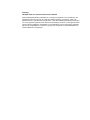 2
2
-
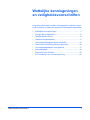 3
3
-
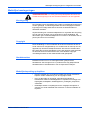 4
4
-
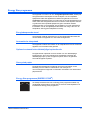 5
5
-
 6
6
-
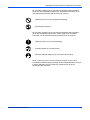 7
7
-
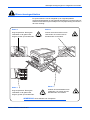 8
8
-
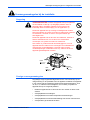 9
9
-
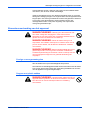 10
10
-
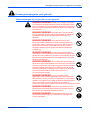 11
11
-
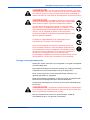 12
12
-
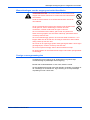 13
13
-
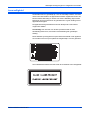 14
14
-
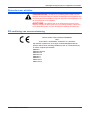 15
15
-
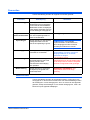 16
16
-
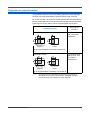 17
17
-
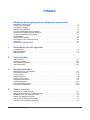 18
18
-
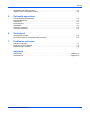 19
19
-
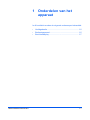 20
20
-
 21
21
-
 22
22
-
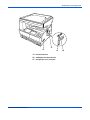 23
23
-
 24
24
-
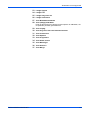 25
25
-
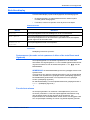 26
26
-
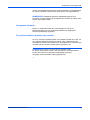 27
27
-
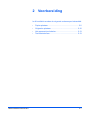 28
28
-
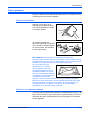 29
29
-
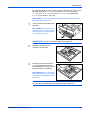 30
30
-
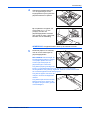 31
31
-
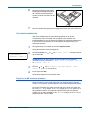 32
32
-
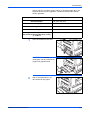 33
33
-
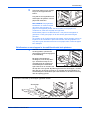 34
34
-
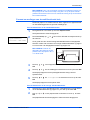 35
35
-
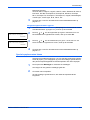 36
36
-
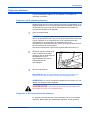 37
37
-
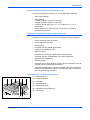 38
38
-
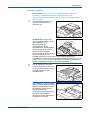 39
39
-
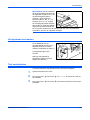 40
40
-
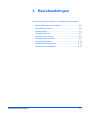 41
41
-
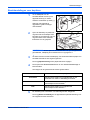 42
42
-
 43
43
-
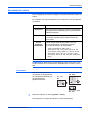 44
44
-
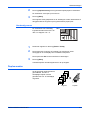 45
45
-
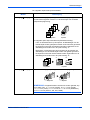 46
46
-
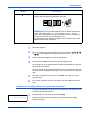 47
47
-
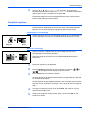 48
48
-
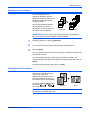 49
49
-
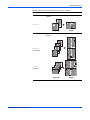 50
50
-
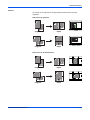 51
51
-
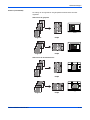 52
52
-
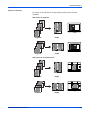 53
53
-
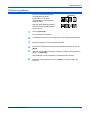 54
54
-
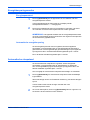 55
55
-
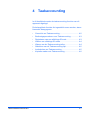 56
56
-
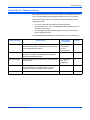 57
57
-
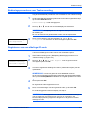 58
58
-
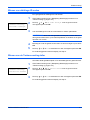 59
59
-
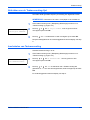 60
60
-
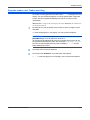 61
61
-
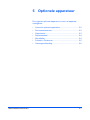 62
62
-
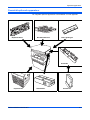 63
63
-
 64
64
-
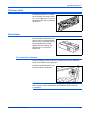 65
65
-
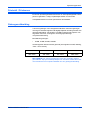 66
66
-
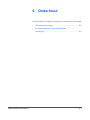 67
67
-
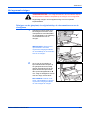 68
68
-
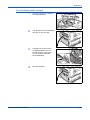 69
69
-
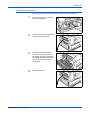 70
70
-
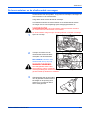 71
71
-
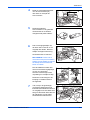 72
72
-
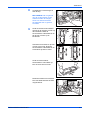 73
73
-
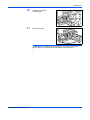 74
74
-
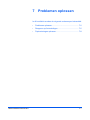 75
75
-
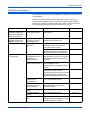 76
76
-
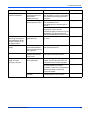 77
77
-
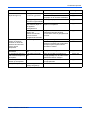 78
78
-
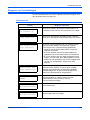 79
79
-
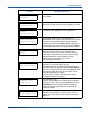 80
80
-
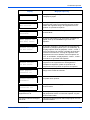 81
81
-
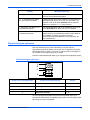 82
82
-
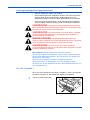 83
83
-
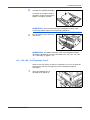 84
84
-
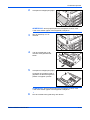 85
85
-
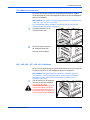 86
86
-
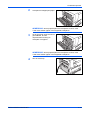 87
87
-
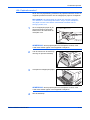 88
88
-
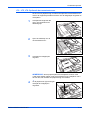 89
89
-
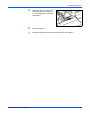 90
90
-
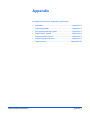 91
91
-
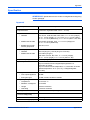 92
92
-
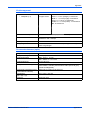 93
93
-
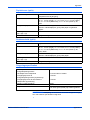 94
94
-
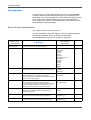 95
95
-
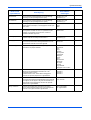 96
96
-
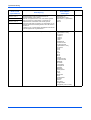 97
97
-
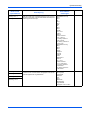 98
98
-
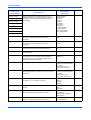 99
99
-
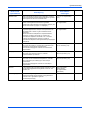 100
100
-
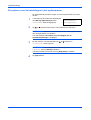 101
101
-
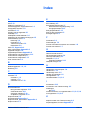 102
102
-
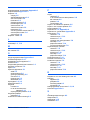 103
103
-
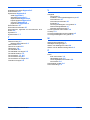 104
104
-
 105
105
-
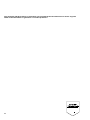 106
106
-
 107
107